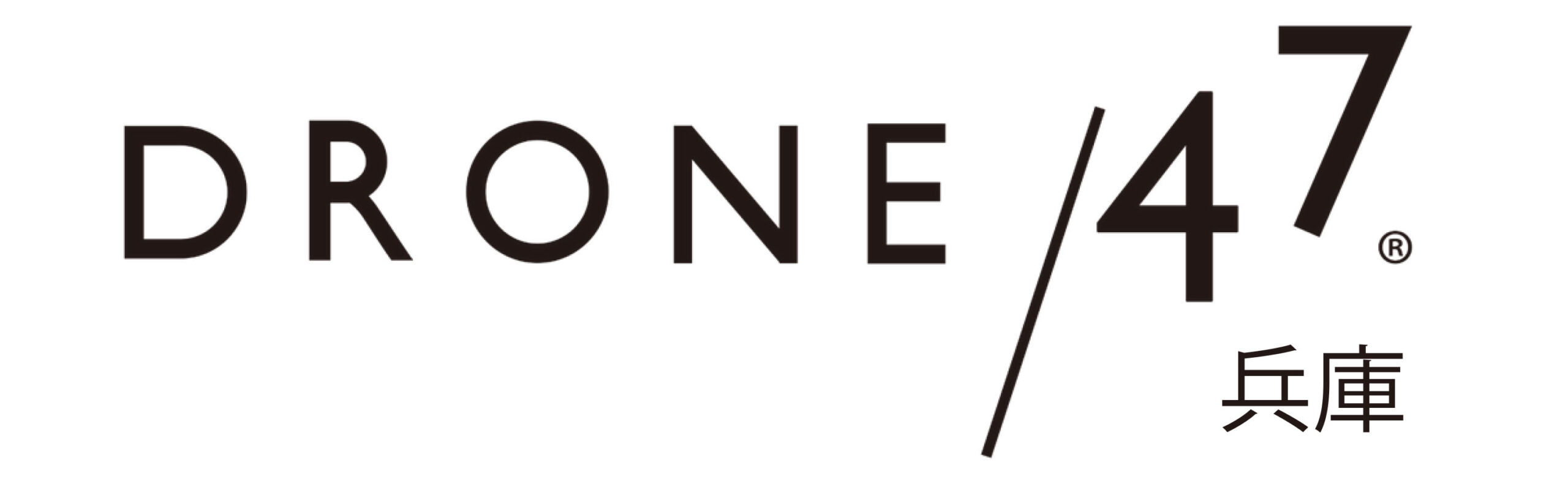ドローンの機体登録って法人はやり方が違うって本当ですか?



そうなんです。
法人の場合はgBizIDプライムという仕組みから登録を始めないといけないんです。
100g以上のドローンを飛行させる場合は機体の登録が義務づけられています。
個人の登録と違って、gBizIDプライムは法人の代表者又は個人事業主が申請して作成するもので、アカウント開設を申請してから2〜3週間もかかります。
さらにgBizIDプライムのアカウントを開設した後に国土交通省のサイトで機体登録作業を行うので、1ヶ月以上の余裕を持っていた方が無難です。
きちんと登録してリモートIDの搭載義務をクリアして飛行させないと航空法により厳しい罰則があるので注意が必要です。
航空法違反により一年以下の懲役または50万円以下の罰金が科せられます
今回は
- 機体登録にかかる手数料とは
- GBizIDプライムのアカウントを取得する
- 無人航空機ポータルサイトでアカウントを取得する
- 機体登録申請をする
- 手数料を納付する
- 機体登録番号をドローンに貼付する
個人の登録よりも面倒な書類が必要になりますが、gBizIDは複数の行政にアクセスできるようになります。
今後に活かせるメリットを見込んで頑張りましょう。


法人がgBizIDから機体登録を行うときの手数料とは


機体登録の料金は登録方法によってかなりの差があります。
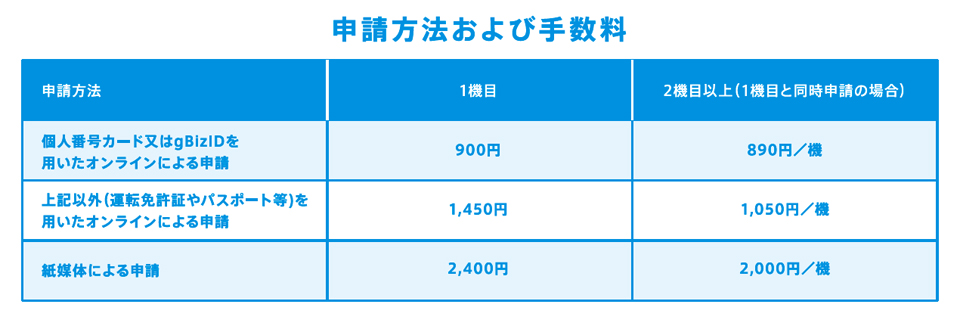
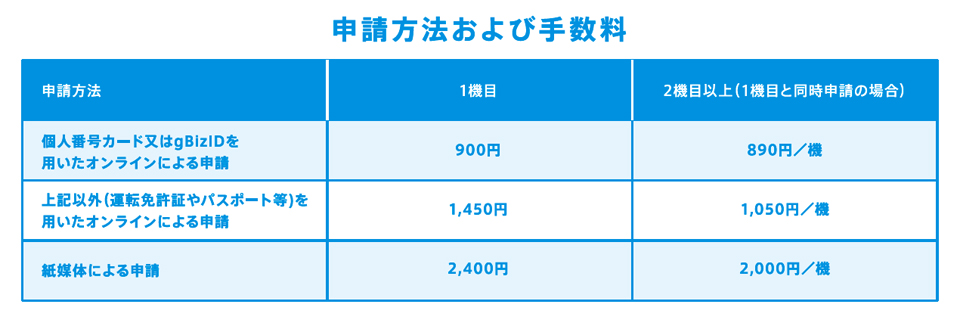
法人の場合はgBizIDを使って登録していきますので1機目は900円、2機目からは10円だけ安い890円になります。



2機目以降もそれほどメリットはありませんね。



とはいえ他の登録と比べると一番安い方法です。
ちょっとしたコスト削減ですが会社からすると必要な意識です。
面倒ですが一緒に進めていきましょう。
機体を登録するためにgBizIDのアカウントを取得する


法人の場合は機体登録するためにgBizIDのアカウントが必要になります。
しつこいですが申請してから2〜3週間ほどかかりますので機体登録の完了までに1ヶ月以上の余裕をみた方が良いと思います。
実際に承認がおりるまでにそれくらいかかりました。
必要なものは
・社印
・印鑑証明(個人事業主は印鑑登録証明書)
非対面で書類発行ができる場所としてgBizIDのサイトに表記されていたのでご案内しますね。
まずはgBizIDから始めていきます。
まずはgBizIDのサイトへ行きます。
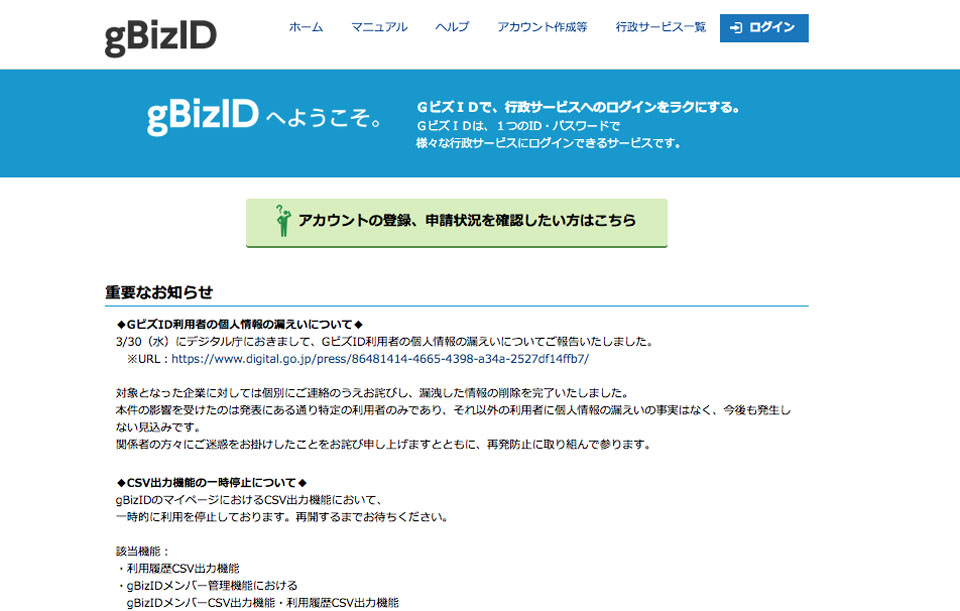
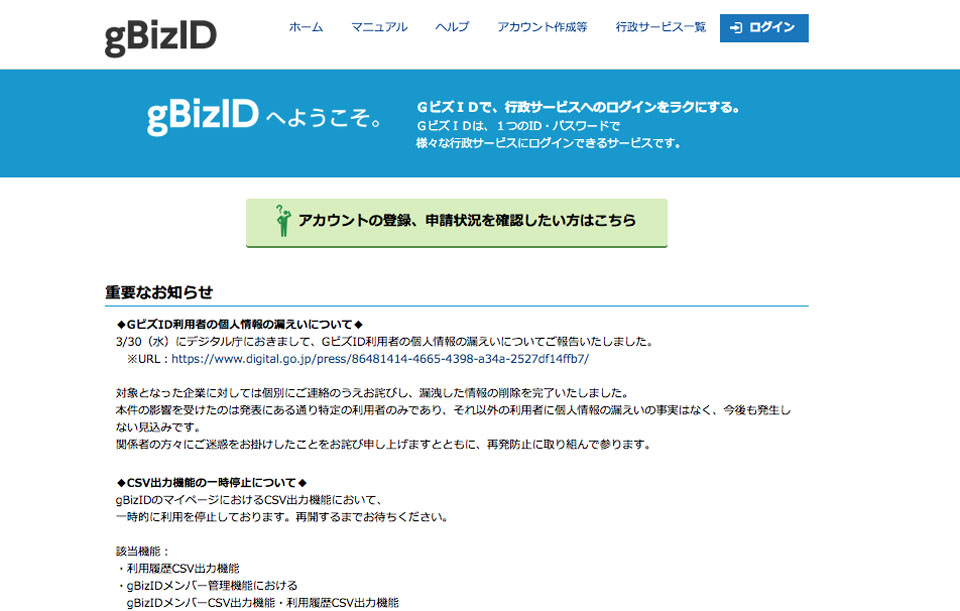
このページから作業を行いますが、ページの上には表示されていないのでずっと下へスクロールしてください。
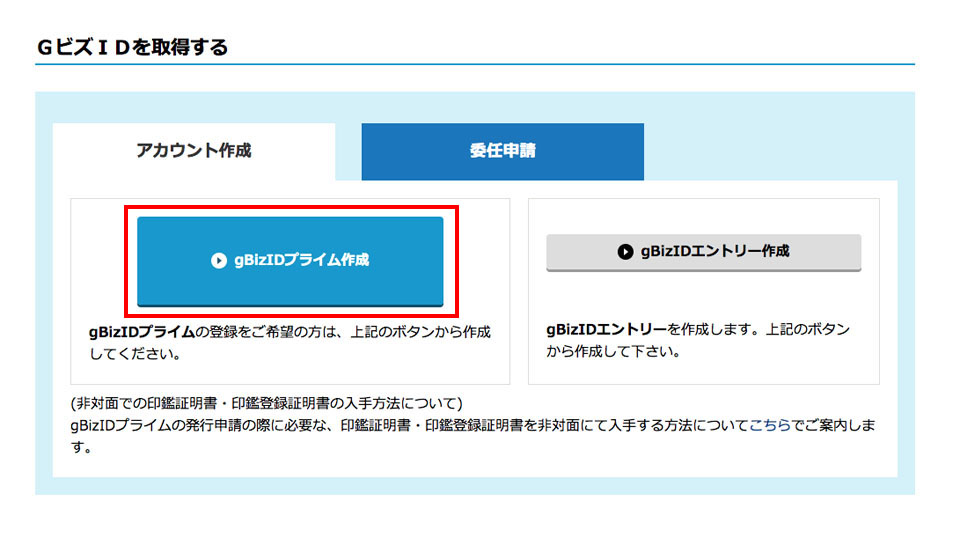
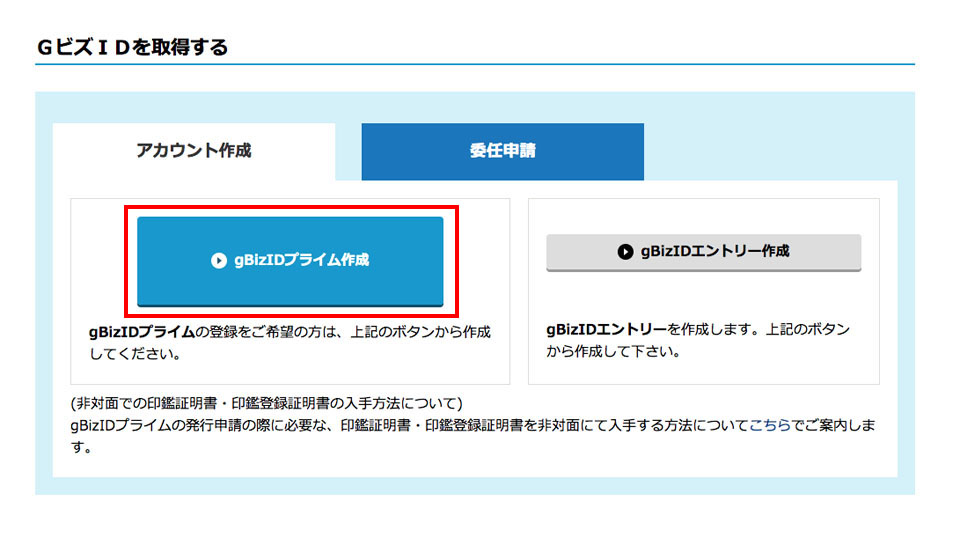
ページの下の方にアカウント作成の項目が表示されます。ここでは「gBizIDプライム作成」を選択します。
申請書作成画面が表示されます。
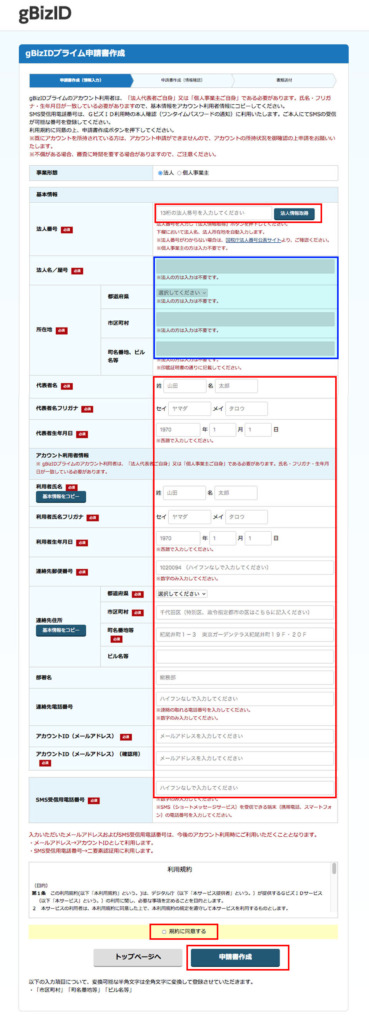
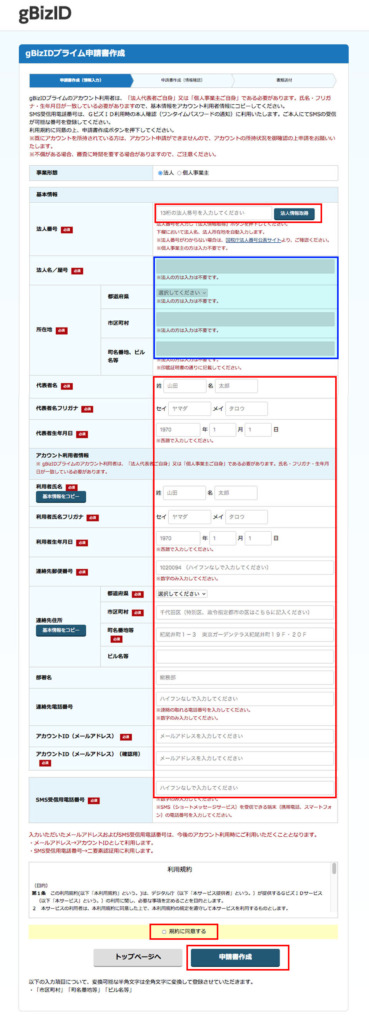
青色枠は法人番号を入力すると自動的に表示されます。
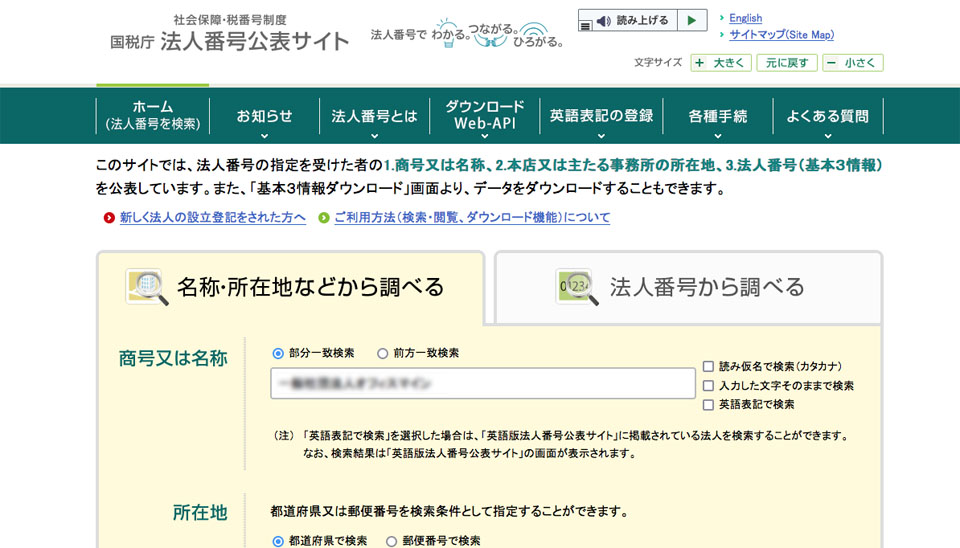
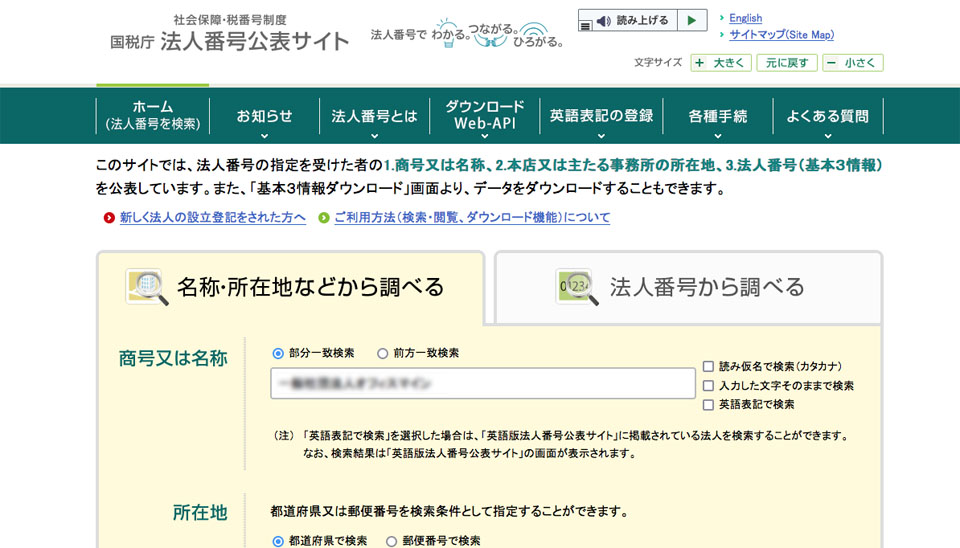
法人番号がわからない場合は「法人番号検索サイト」から調べてみてください。すぐに見つかります。



赤枠はとても重要なので注意して入力していきましょう。
- 法人名
- 所在地
- 代表者名
- 代表者生年月日
- 利用者指名
- 利用者生年月日
いずれかひとつでも印鑑証明の記載と違った場合は「書類不備」と見なされ審査に通らないので注意が必要です。
また、法人の場合は会社の代表者と実際に使用される担当者が異なることが多いと思うので
- 利用者欄は「主に飛行させる方の名前、生年月日」を入力
- 連絡先郵便番号以下の欄は「会社の住所、連絡先、通常確認できるメールアドレス」を入力
- SNS受信用電話番号は「gBizIDを設定している人の携帯電話番号」を入力
- アカウントID(メールアドレス)はsupport@gbiz-id.go.jpからのメールを受信できるようにしておく
- SMS受信用電話番号はショートメッセージが受信できる携帯、スマートフォンの番号を記載する(PHSは利用不可)
- 利用規約にチェックを入れて「申請書作成」をクリック
gBizIDはここが一番大切です。
間違って入力→申請を行った場合、2週間後に「登録できません」と通知が届いて再登録になるとさらにまた2〜3週間日かかるので気をつけて作業を行ってください。
入力が完了すると次の画面が表示されます。
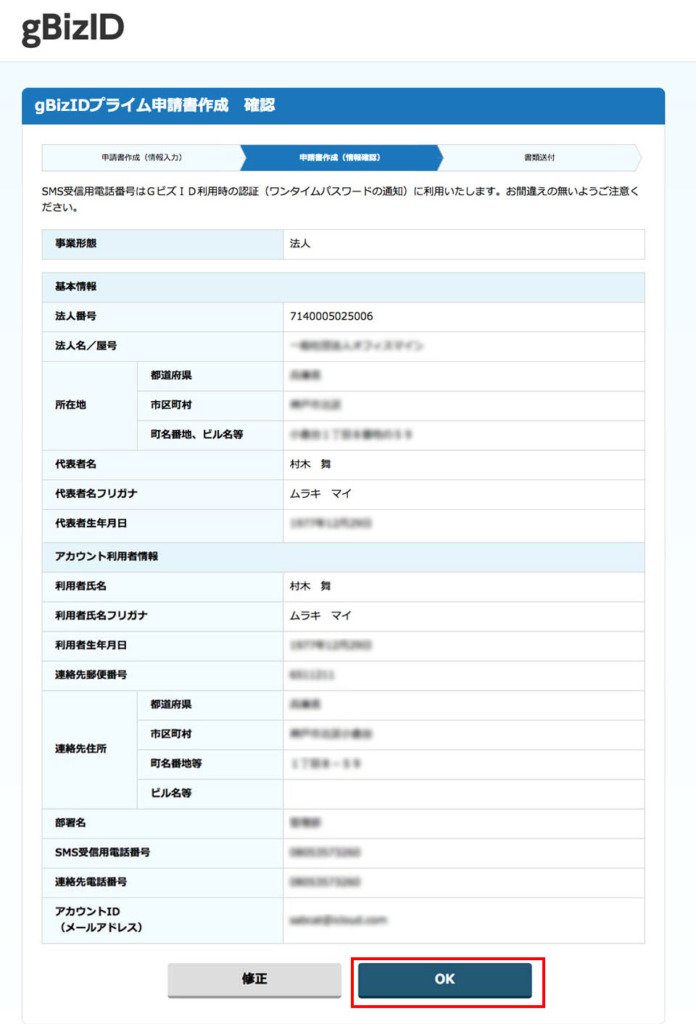
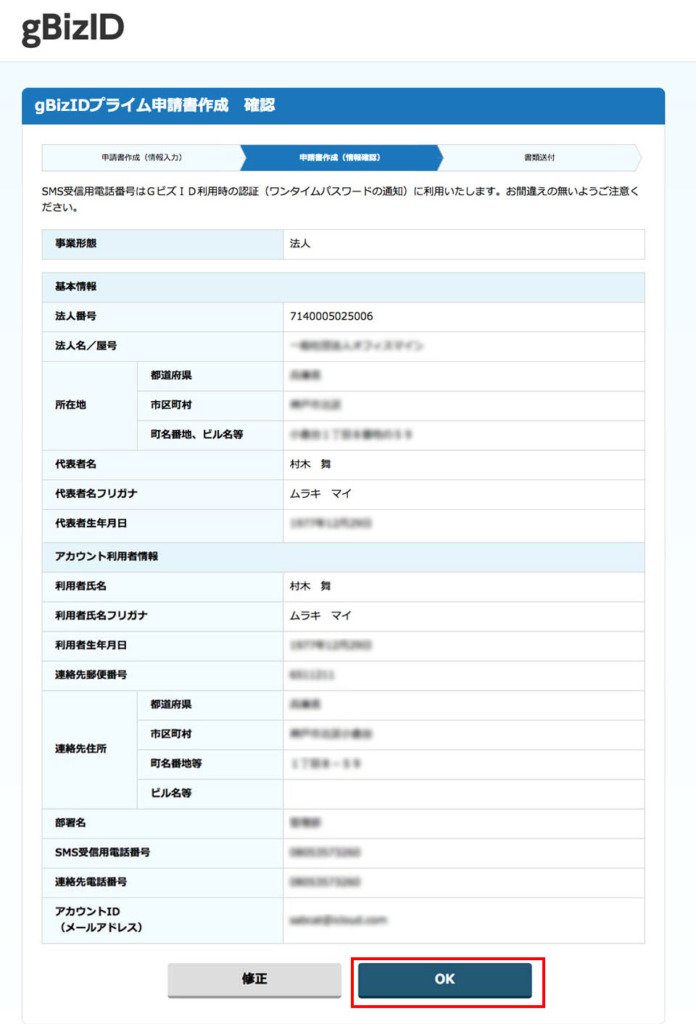
確認のページが表示されるので問題がなければ「OK」をクリックします。
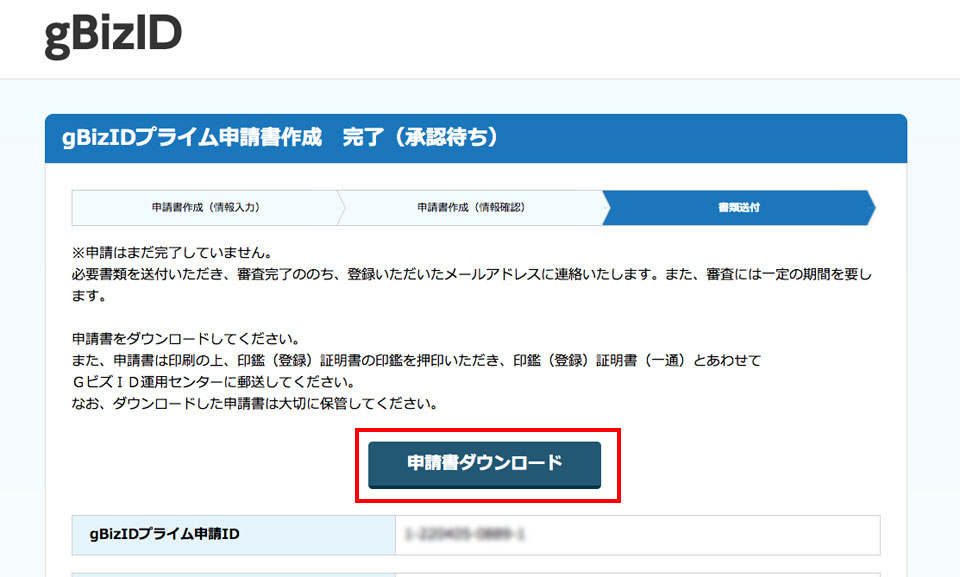
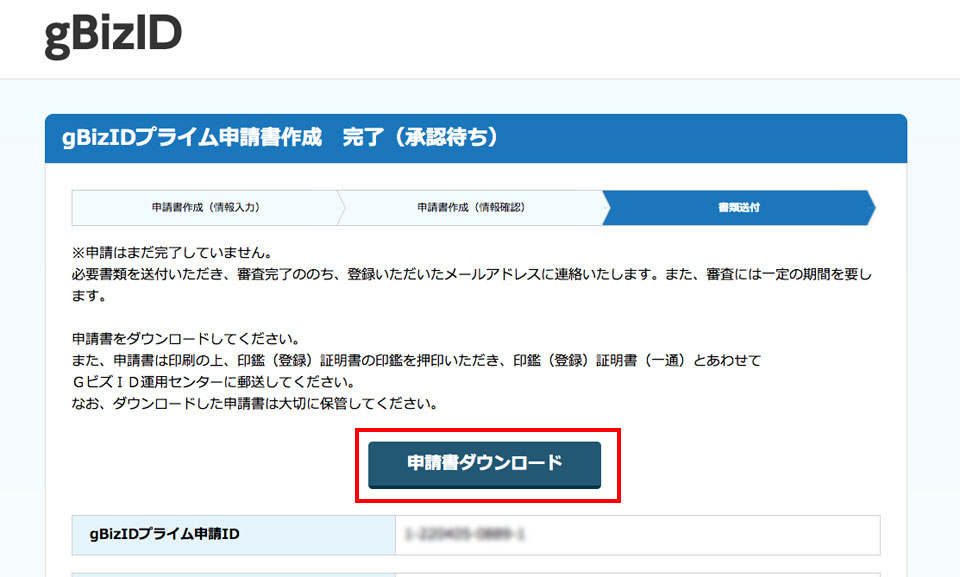
これで申請書作成のための作業が完了したので「申請書ダウンロード」をクリックします。
ダウンロードしたPDFを開くと登録した内容が印字されています。
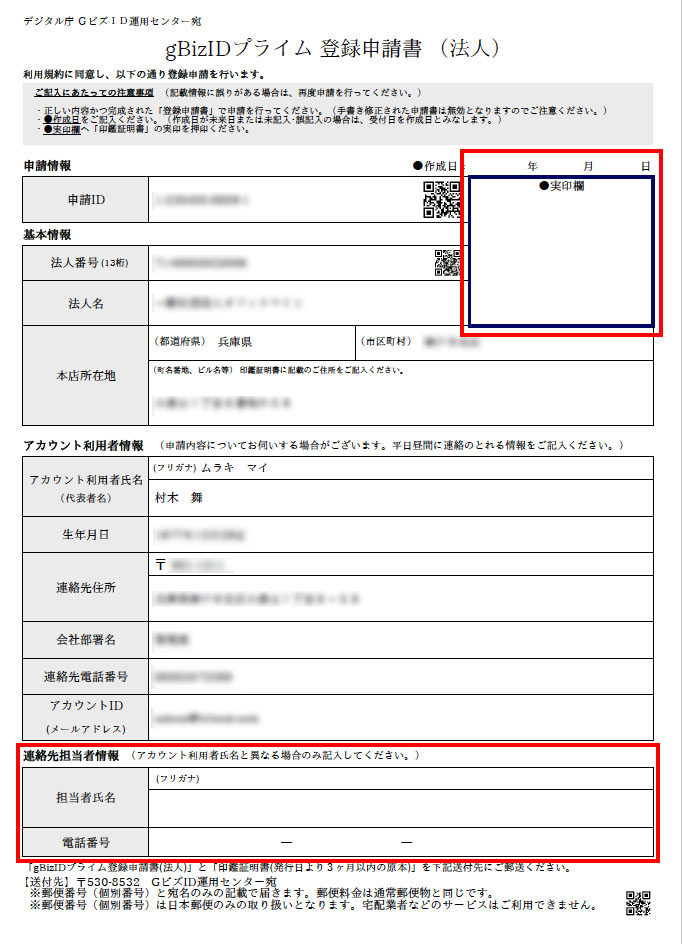
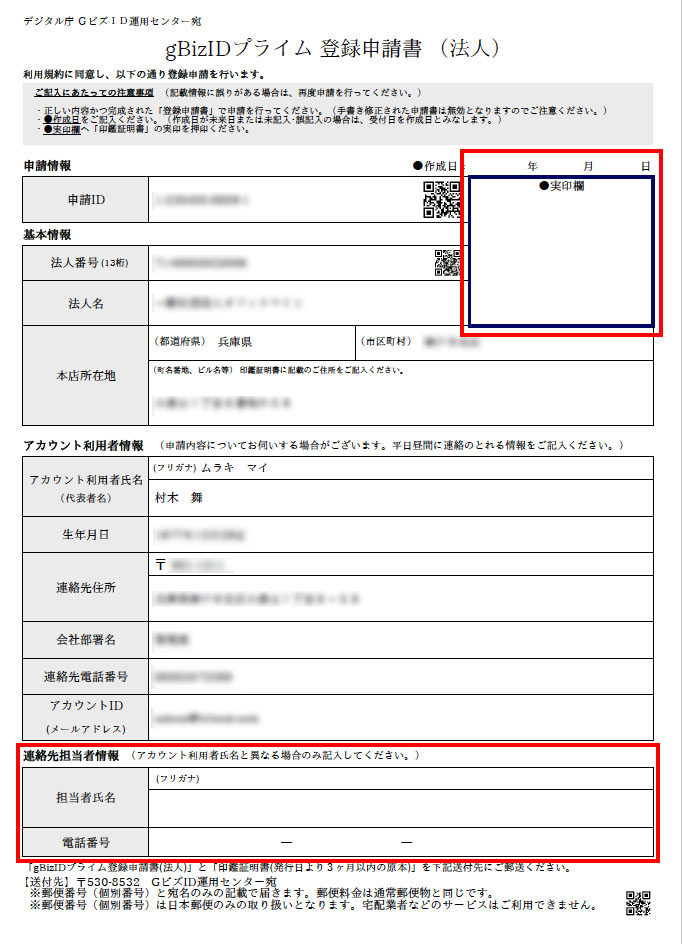
PDFファイルの中身がgBizIDの登録申請書になっています。
プリントして上の赤枠には「日付」「社印の捺印」を下の赤枠には連絡先とアカウント利用者指名が違う場合のみ手書きで記入してください。
この資料に印鑑登録証を添えて封筒に入れ、別紙に記載された「gBizID指定の送付先」へ送ってください。
印鑑登録証と印鑑の相違がないか念のため確認してくださいね。



お疲れ様でした。これであとはgBizIDからの連絡を待ちましょう。
約2〜3週間後に登録した「アカウントID」に審査完了のメールが届きます。審査の途中経過もサイトから確認できるので心配な方はご利用ください。
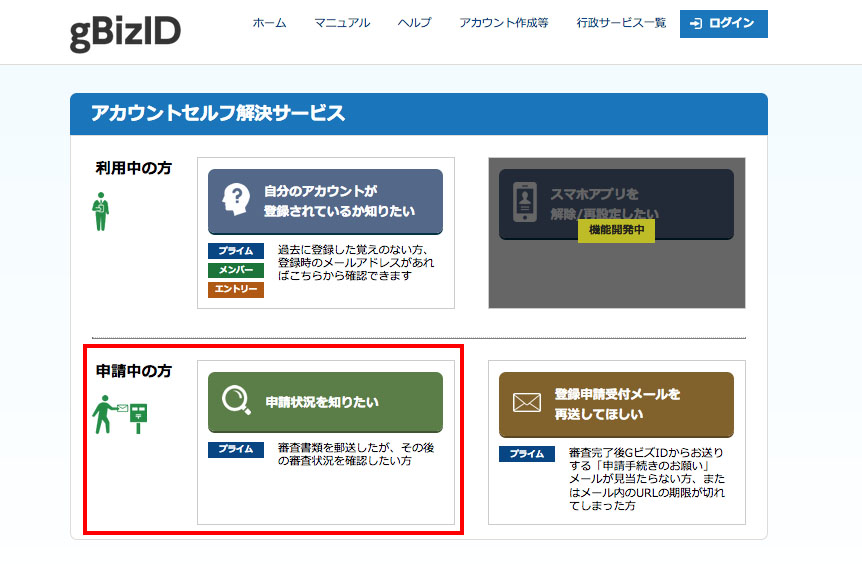
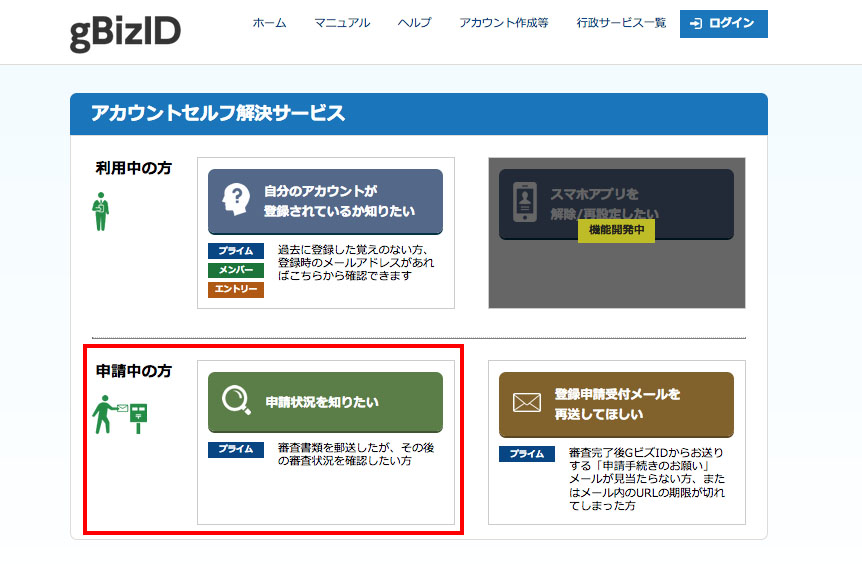
これでgBizIdの登録は完了です。
申請に不備がなければ2〜3週間後には次の「GビズIDプライム登録申請受付のお知らせ」のメールが届きます。
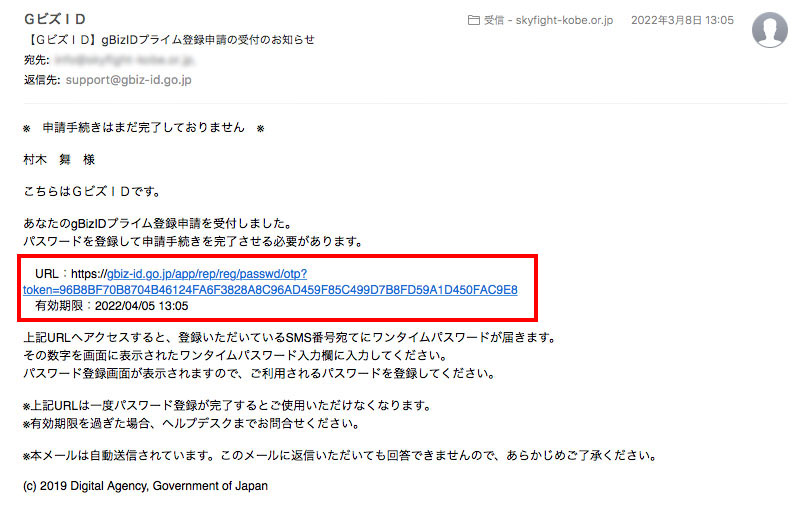
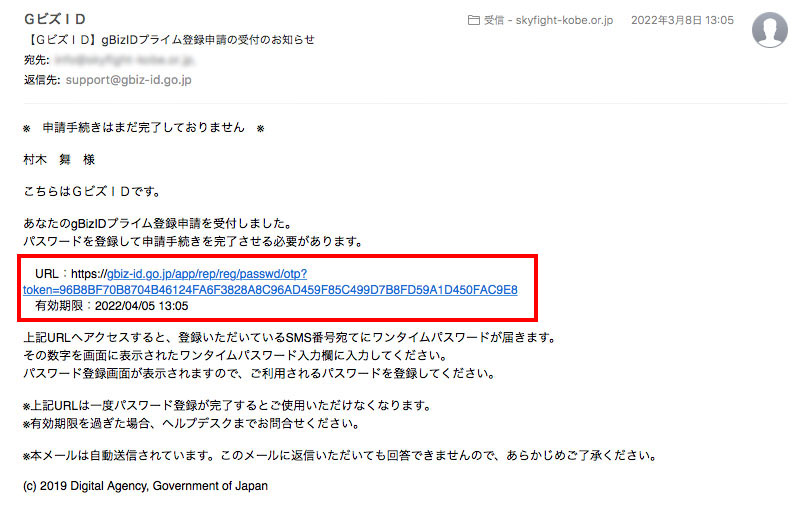
メールに記載されたURLをクリックすると「登録したSMS番号」にワンタイムパスワードが送信されます。
指示通りに操作が完了すると次のメールが届きます。
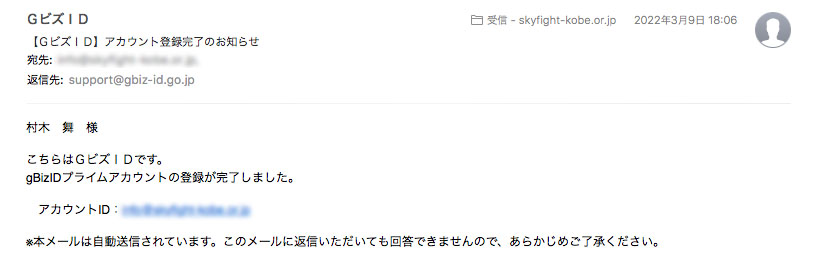
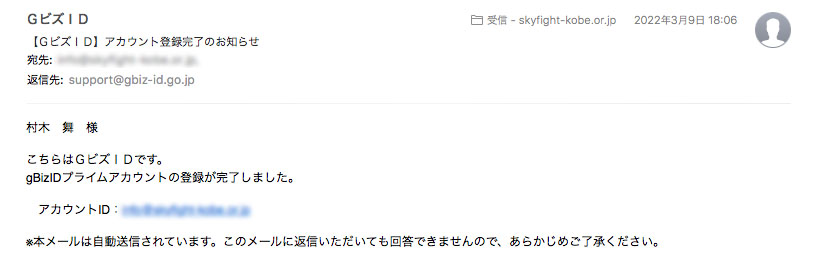
これでgBizIDのアカウント登録が完了しました。
表示されたアカウントと登録したパスワードでログインすれば今後複数の行政でも利用できます。
ドローンにはいろんな登録作業が必要です。
登録中の小休止にちょっと覗いてみたいな、という方はこちらの「ドローンの知識」へ寄り道していってください。
法人で機体登録するためにDIPS2.0でアカウントを取得する
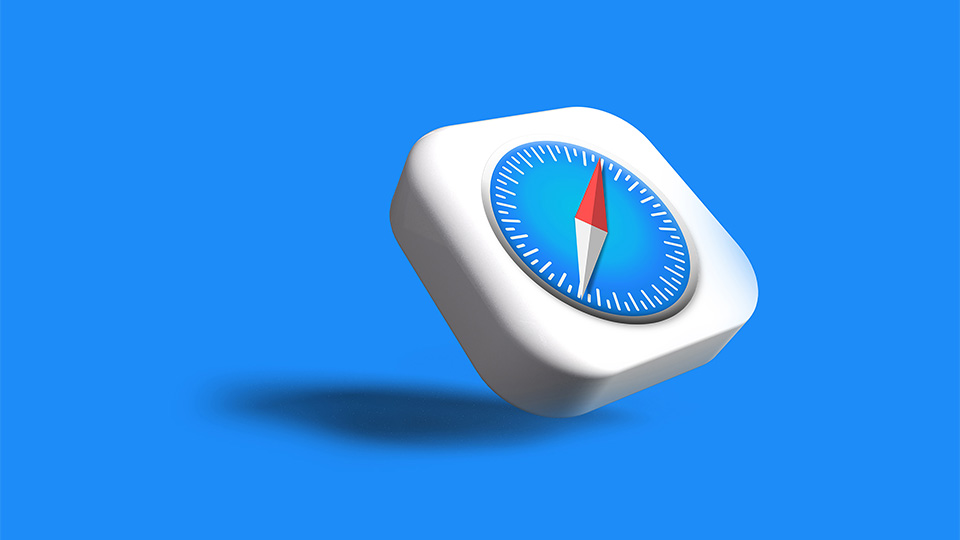
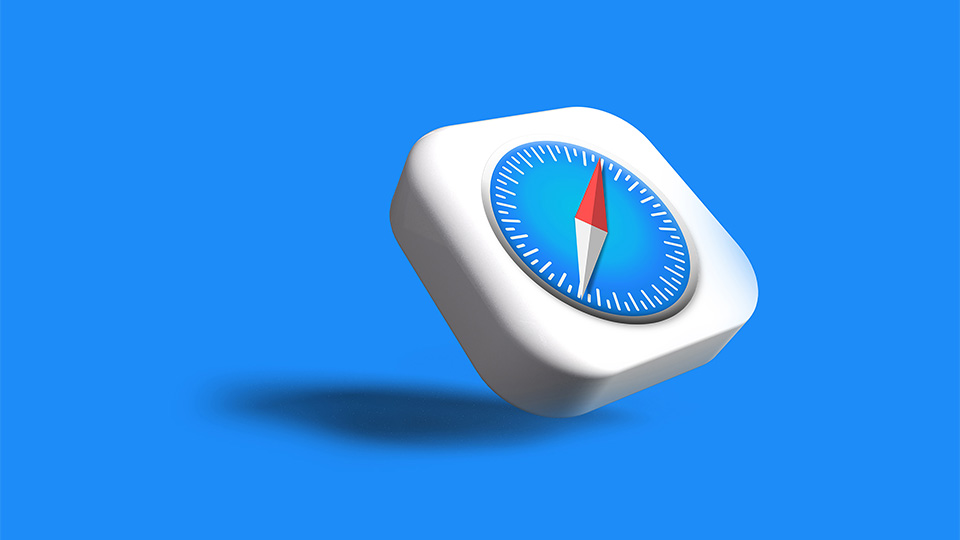
無人航空機ポータルサイトに行く前に登録はお使いのブラウザソフトを必ず確認してください。
次のブラウザソフト以外では正常に動作しないので注意が必要です。
OSはWindowsとMacOS、ブラウザはEdge、Chrome、Safariに対応しています。詳細は動作環境のページをご確認ください。
国土交通省:
対応できるブラウザにしてドローン情報基盤システムのページへ行きます。
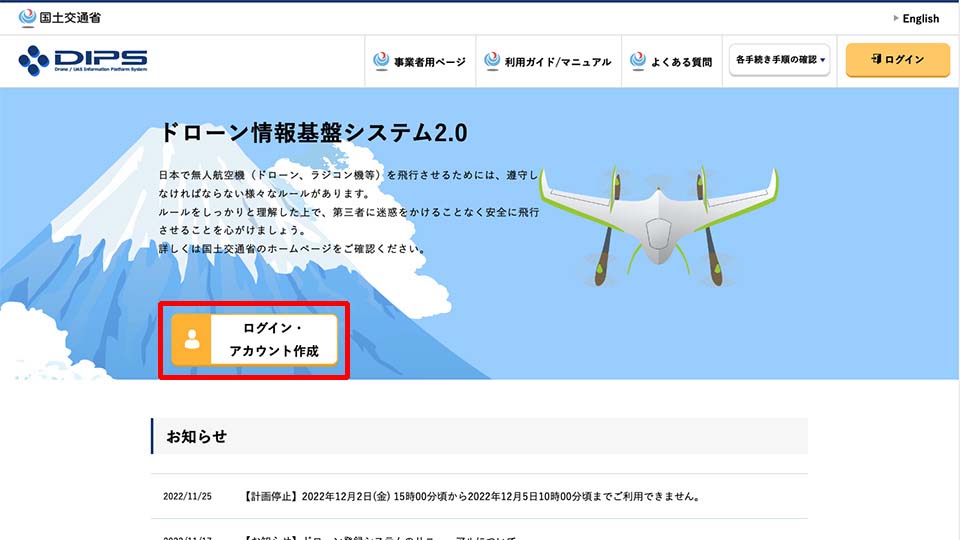
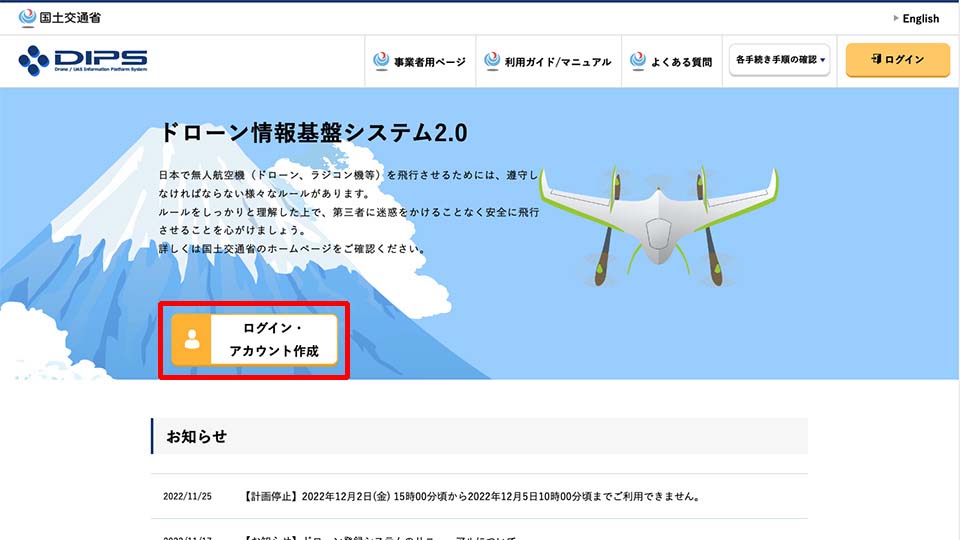
「ログイン・アカウント作成」をクリックします。
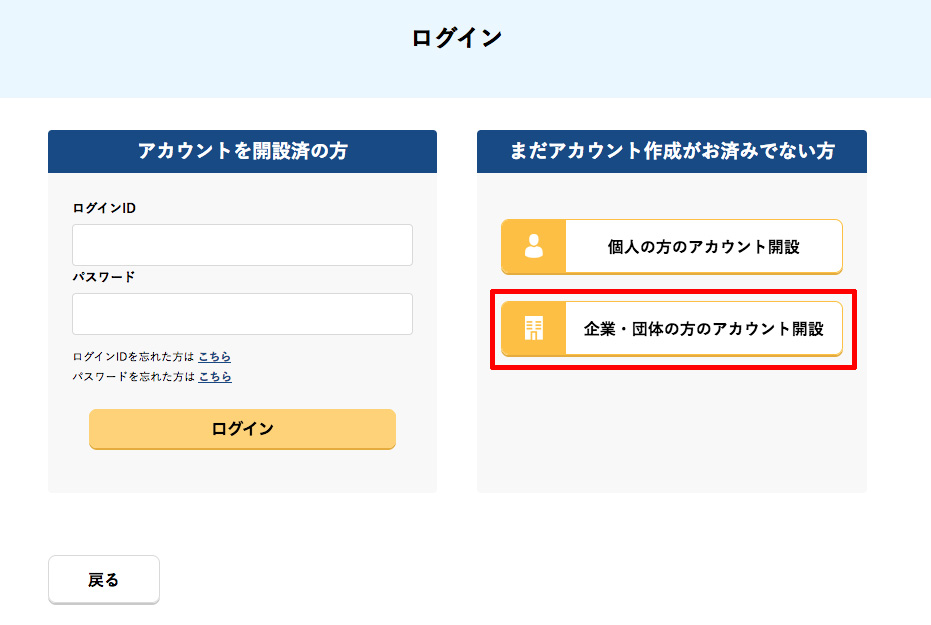
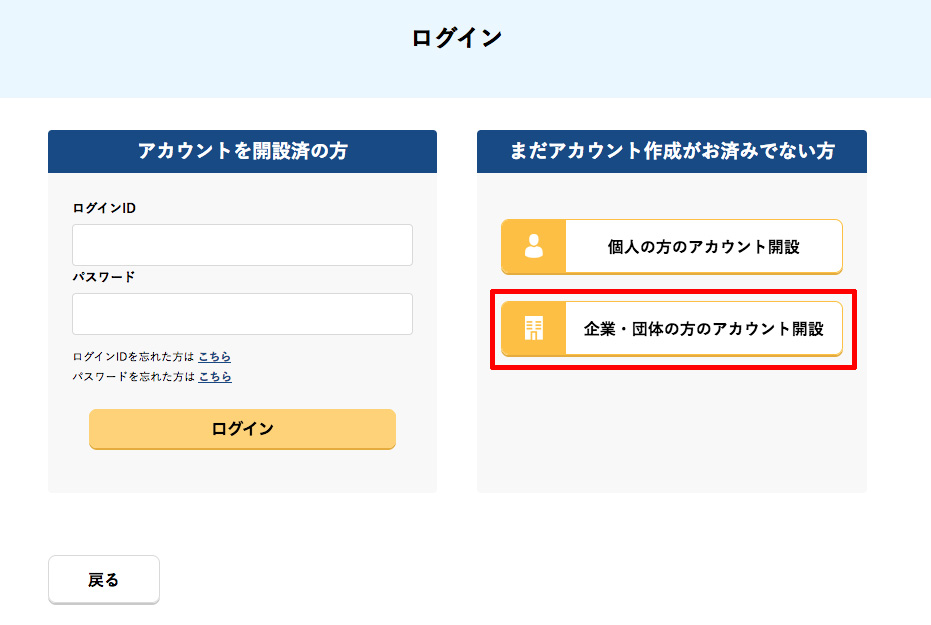
「企業・団体の方のアカウント開設」をクリックします。
利用規約・無人航空機の飛行ルールのページが表示されます。
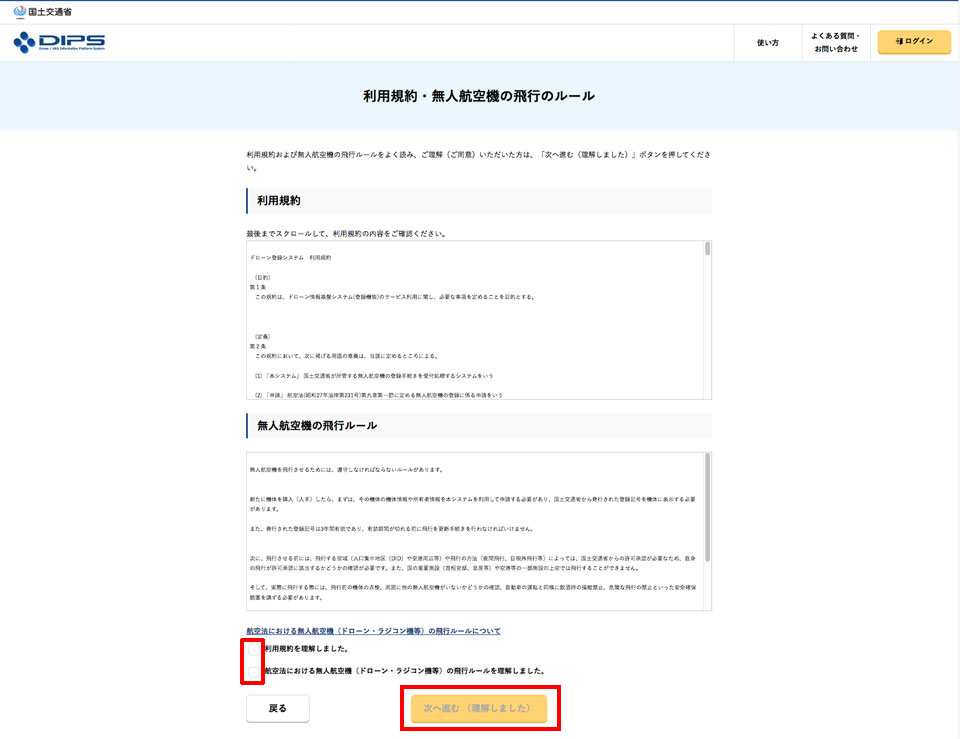
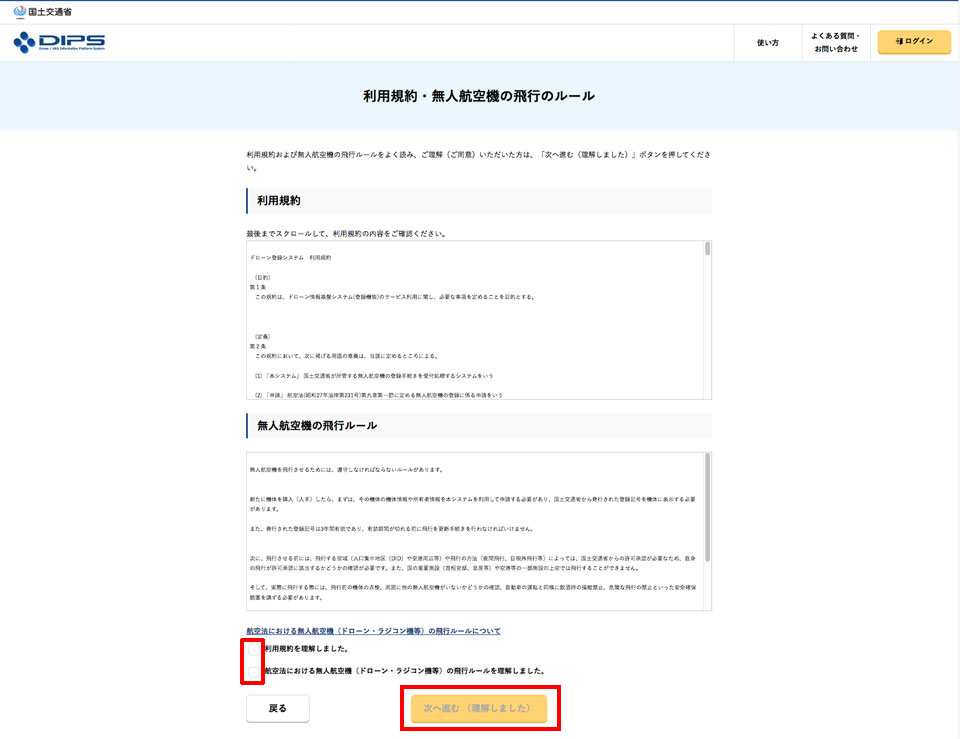
左下の2か所にチェック!
それぞれの項目をちゃんとスクロールしないとチェックが入らないようになっているので最後まで目を通してください。
青色で貼られたリンクも開いてPDFに目を遠さないとチェックできないので開いて目を通して次へ進むをクリックします。
PDFファイルの文章に目を通したら登録画面に戻ります。
アカウント開設のページが表示されます。ここはすべての項目への入力が必要です。
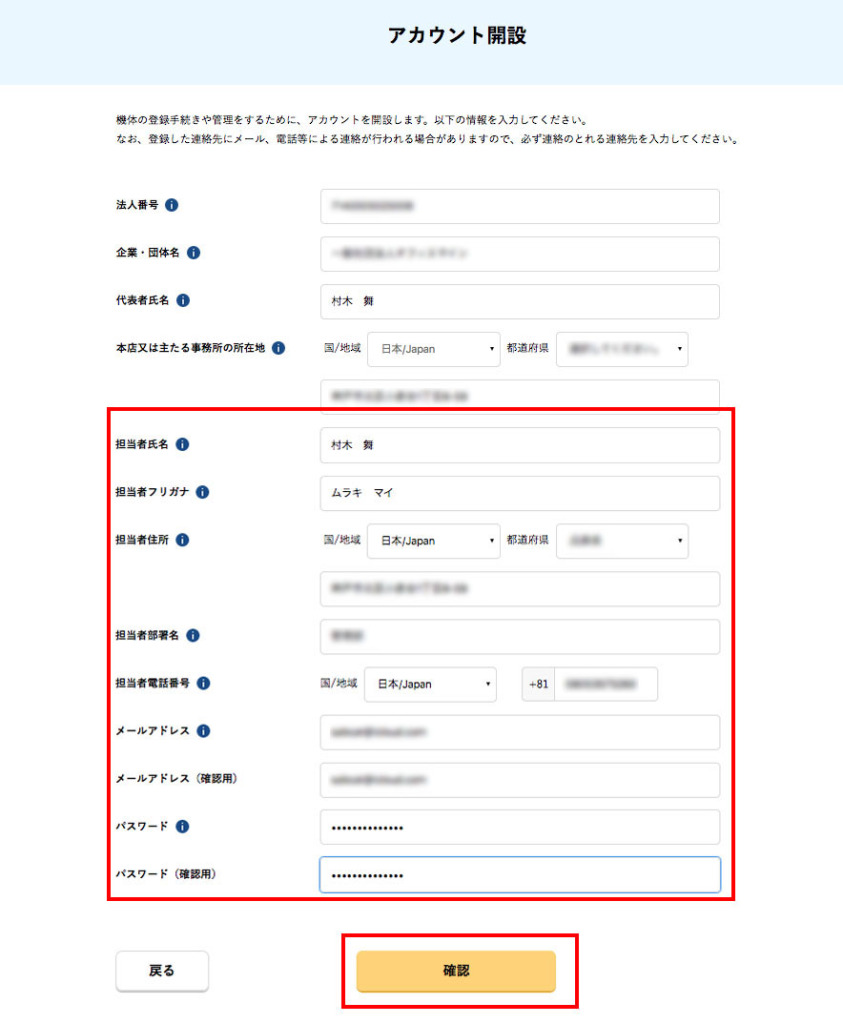
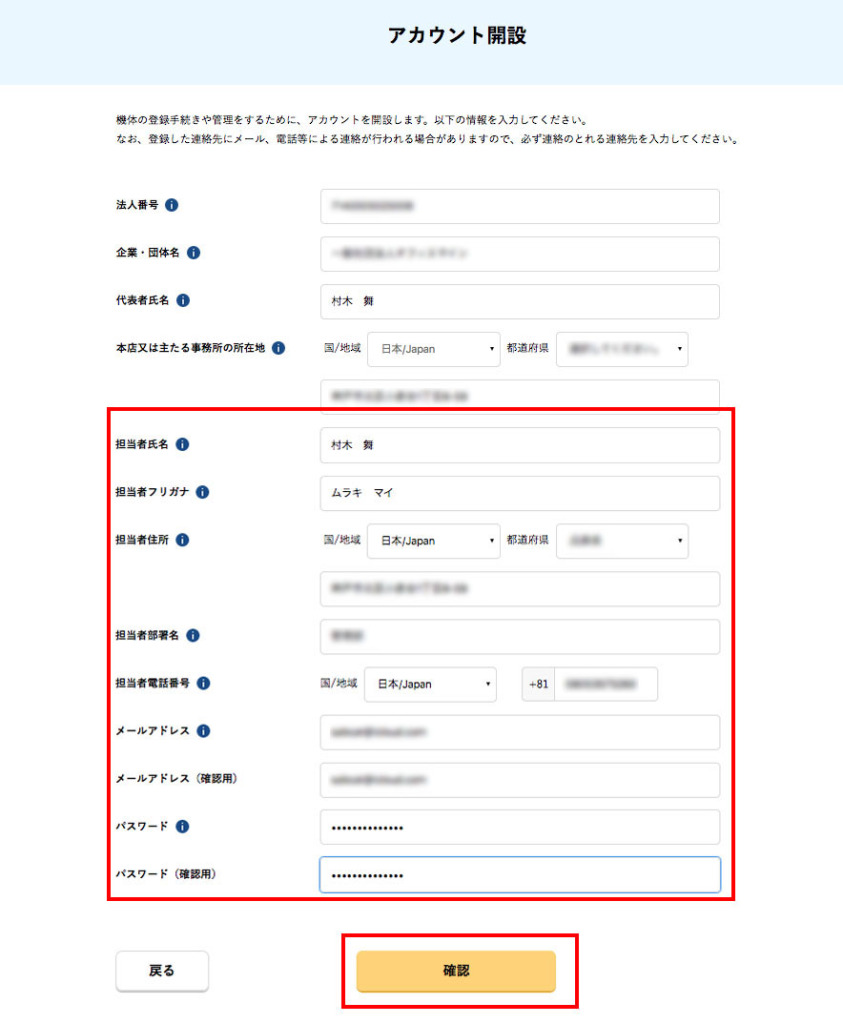
法人の場合は登録者名と使用される担当者名が異なることが多いと思います。
担当者の情報は会社でドローンを扱う責任者を入力してください。
住所、電話番号は所属している会社の電話番号で大丈夫です。
必要事項を入力して確認をクリックします。



パスワードは忘れないように注意してくださいね。項目横の●マークにマウスを持っていくと注意書きが表示されます。
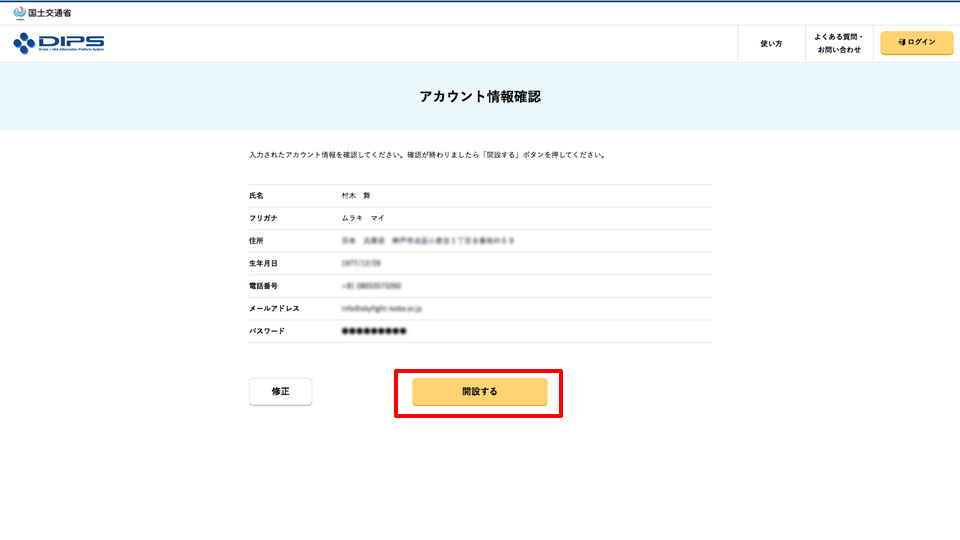
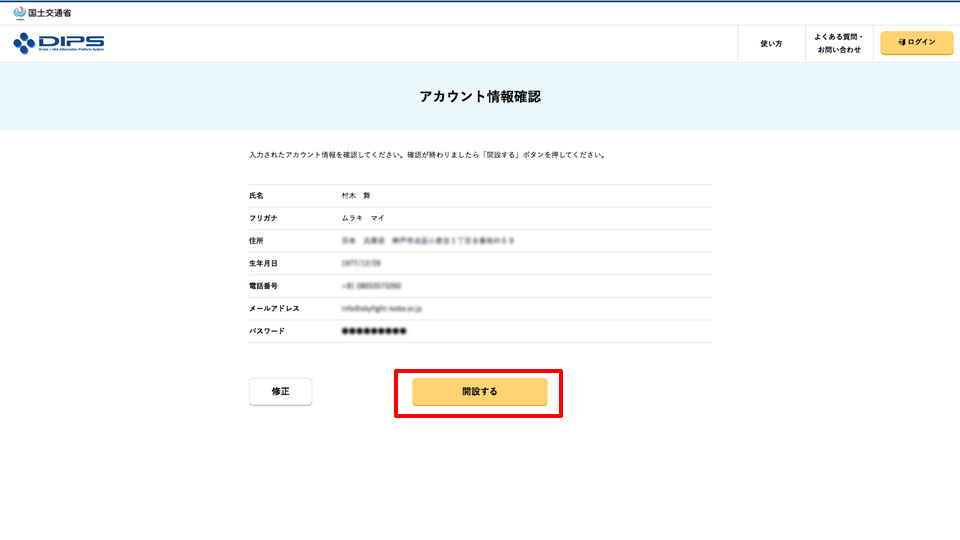
間違いがないか確認してアカウントを開設をクリックします。
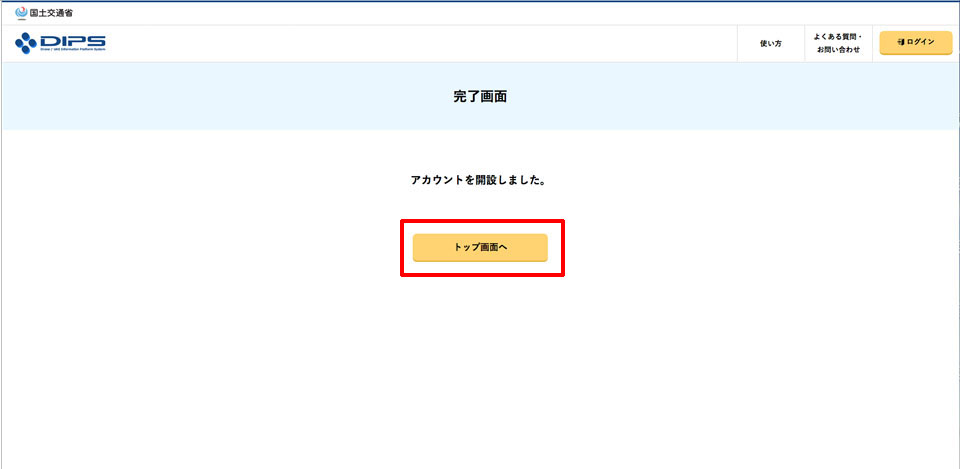
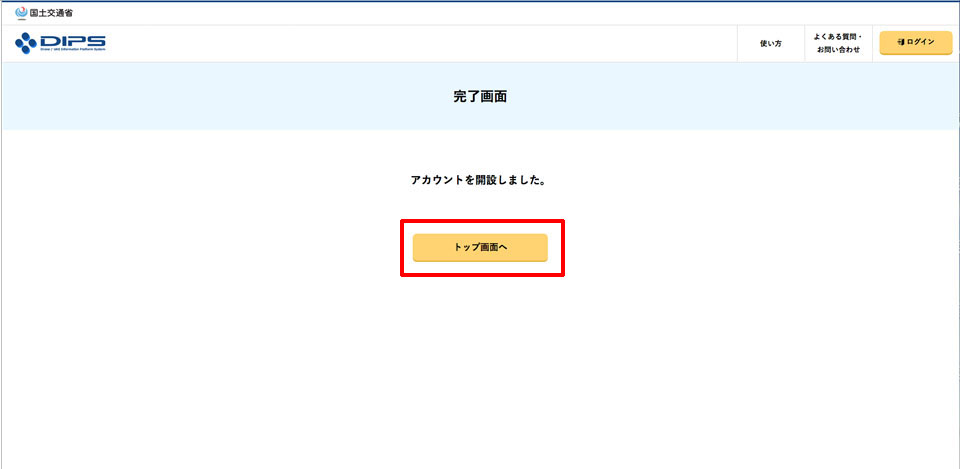
これでアカウントが開設できました。
登録したメールアドレスにログインIDが記載されたメールが届きますので確認してください。
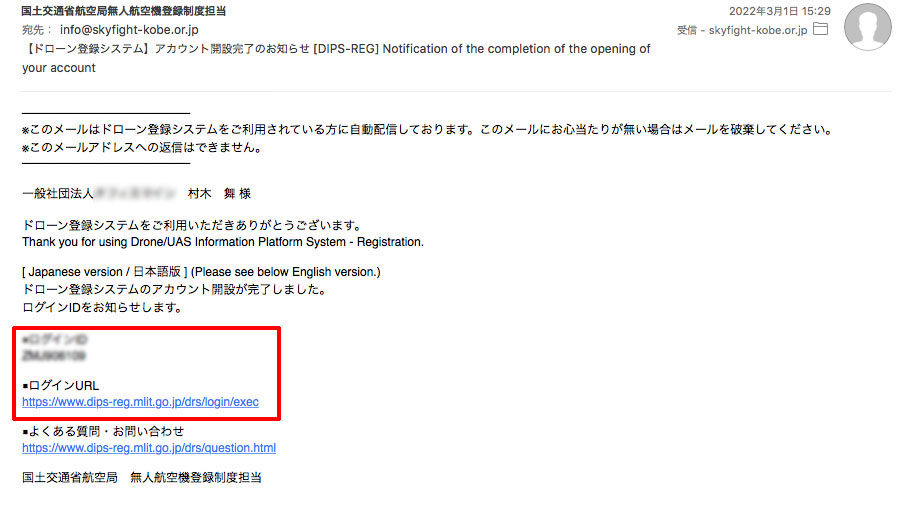
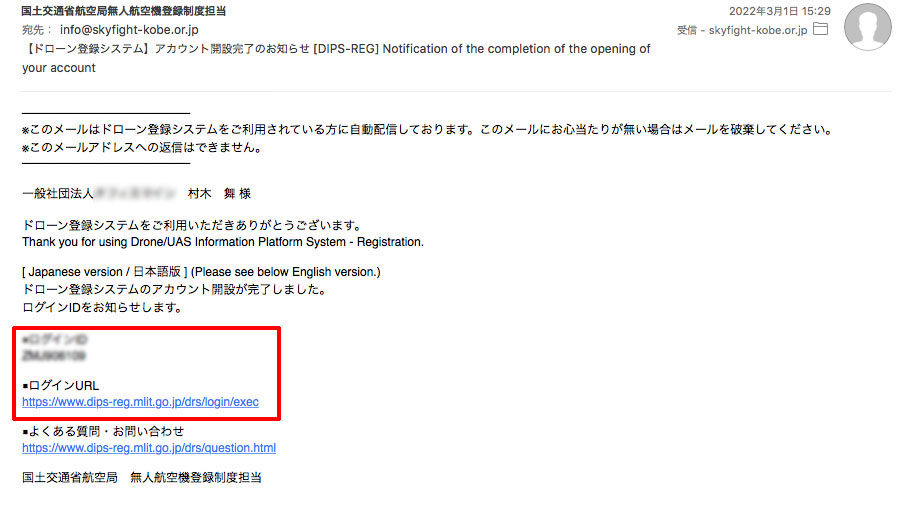
メールに記載された「ログインID」をコピーしておきます。次に国土交通省からのメールに記載されたログインURLをクリックします。



このメールもゴミ箱に捨てないように取っておきましょう。
機体登録申請を行う
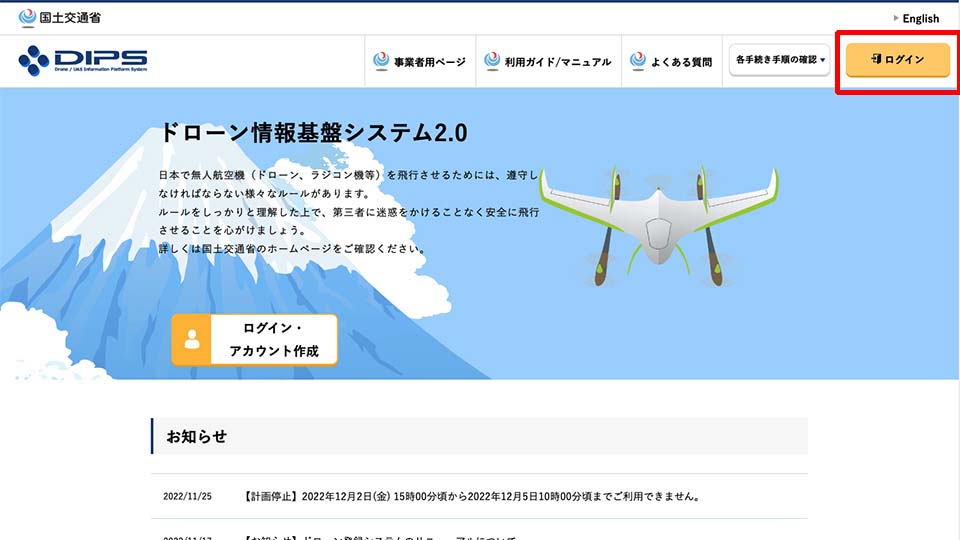
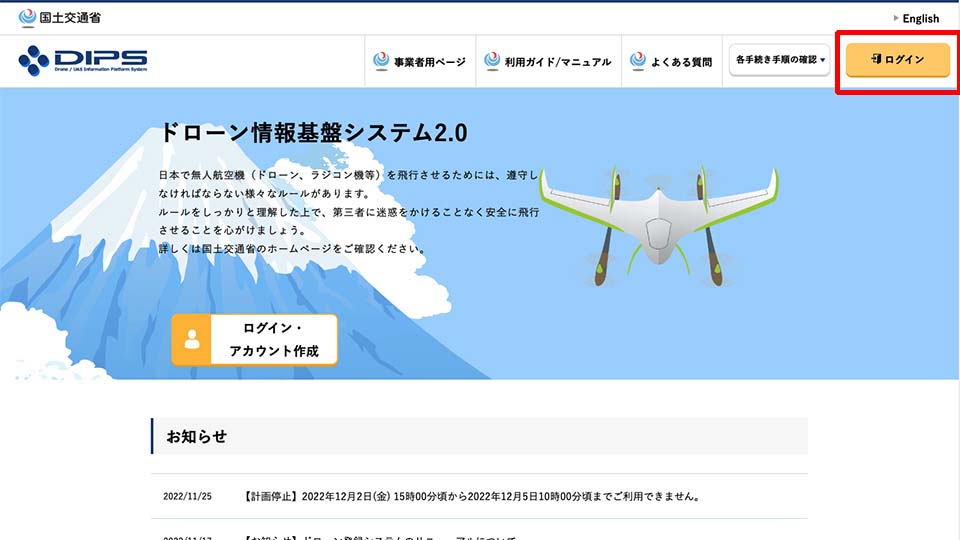
右上のログインをクリックします。
直接以下のページが表示されても大丈夫です。ログイン作業を進めましょう。
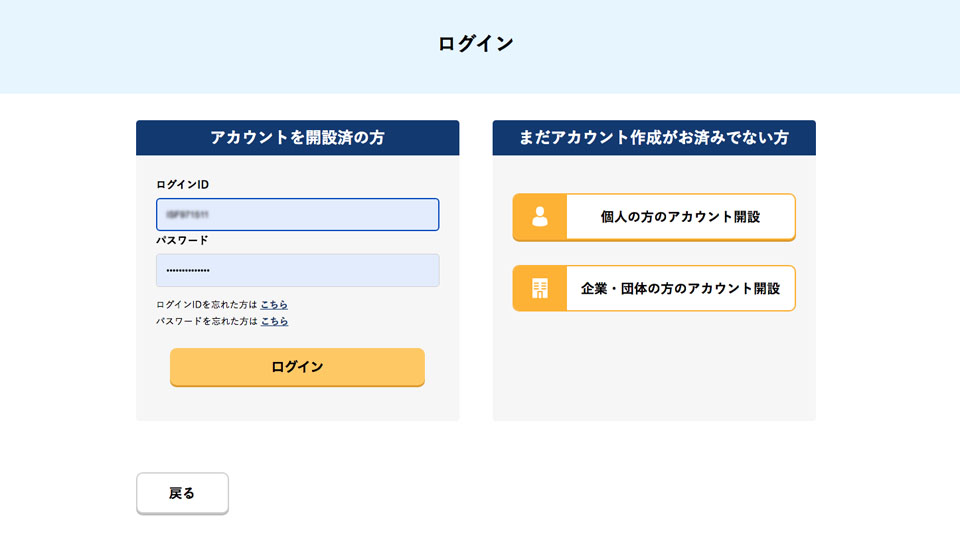
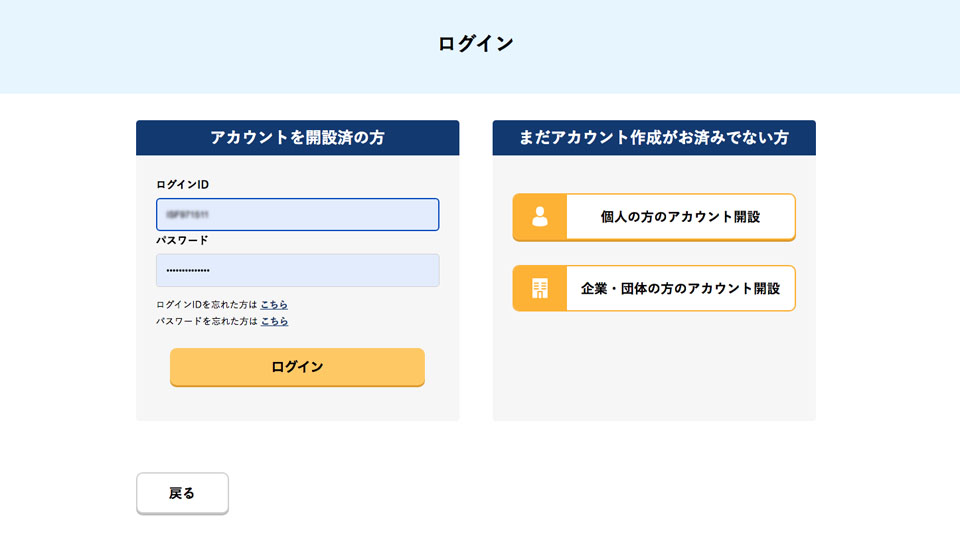
メールに記載された「ログインID」をペーストして、ご自身が設定したパスワードを入力して「ログイン」をクリックします。
ログインができたらメインメニューが表示されます。
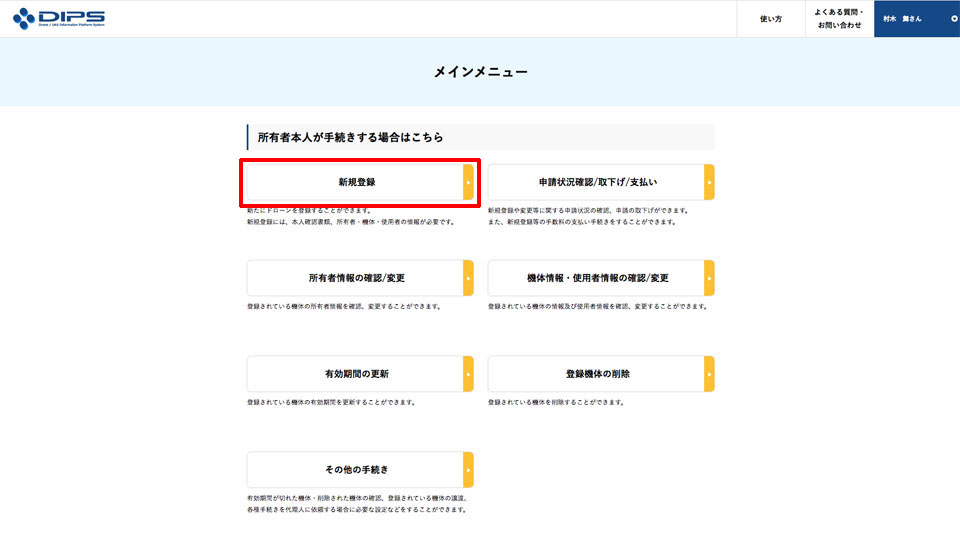
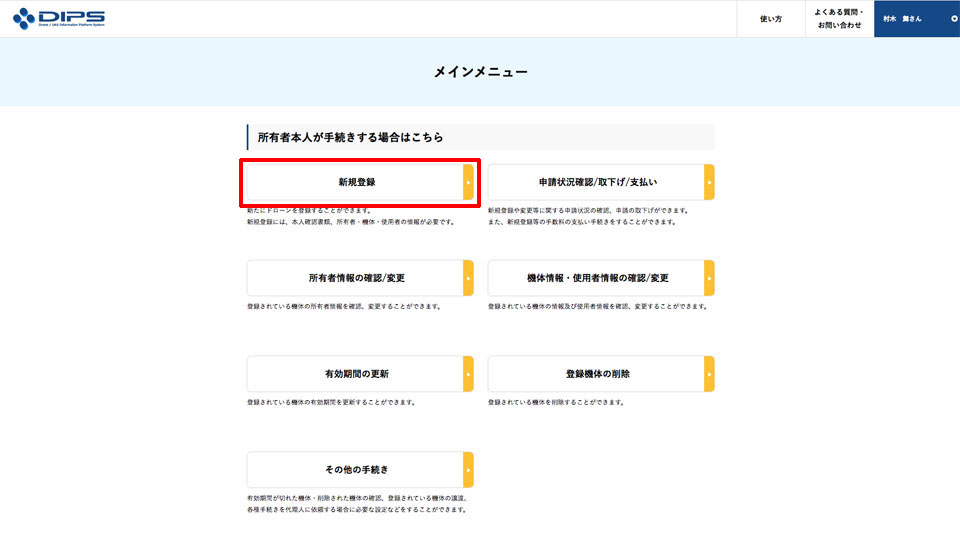
新規登録を選択します。
右上には登録した方の名前が表示されているはずです。
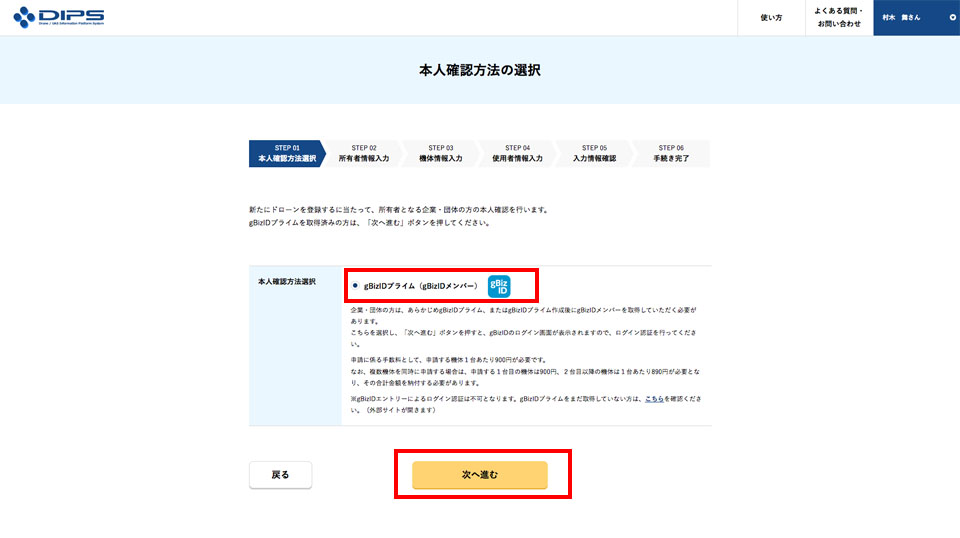
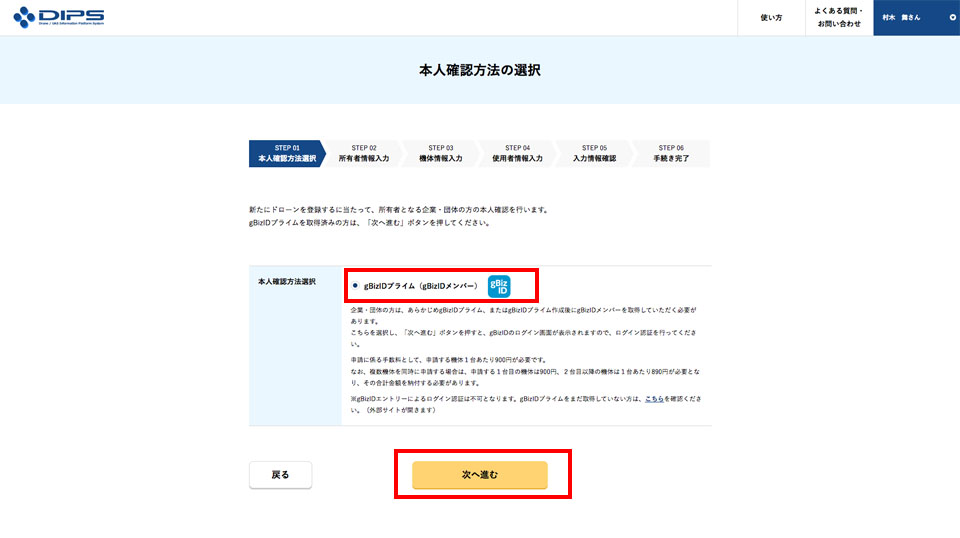
法人の場合はgBizIDプライムになるのでチェックを確認して「次へ進む」をクリックします。
gBizIDのログイン画面が表示されます。
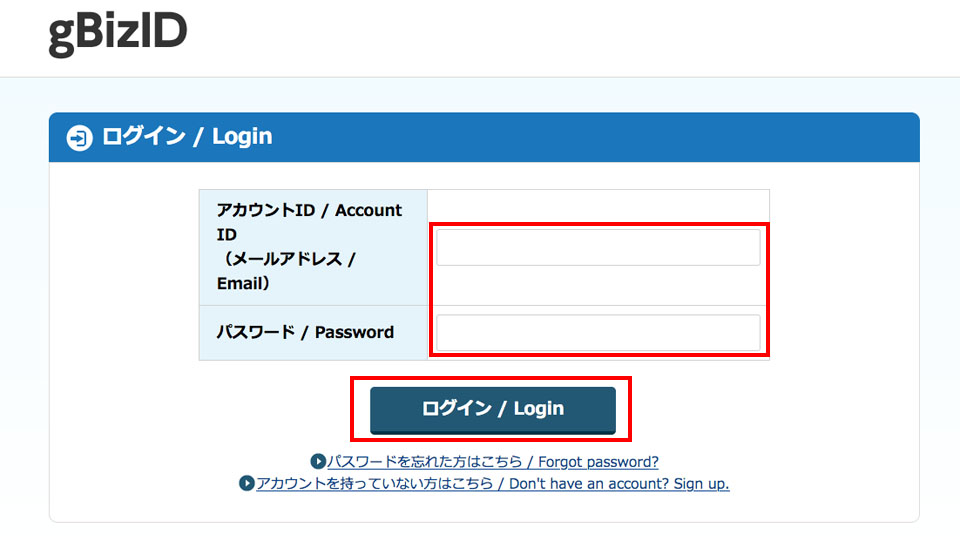
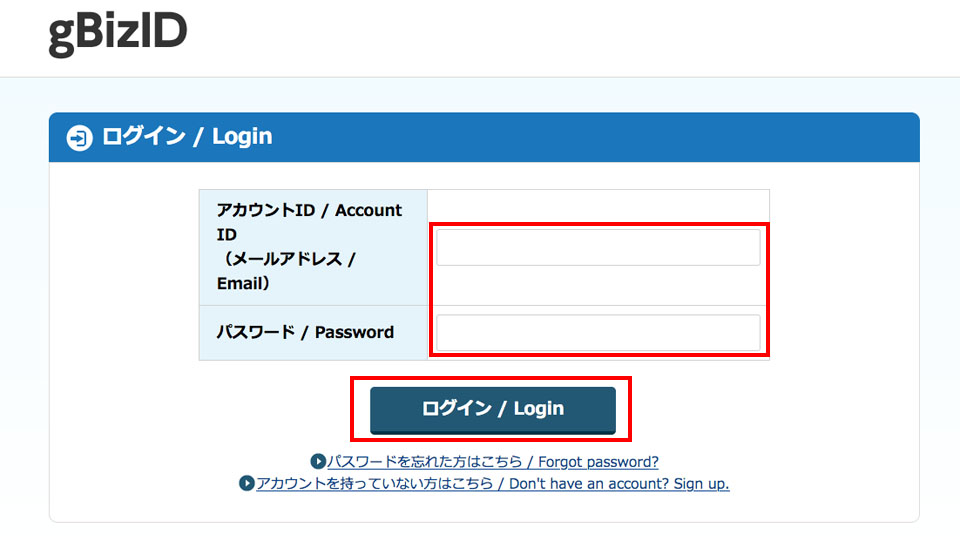
登録したgBizIDのアカウントIDとパスワードを入力し「ログイン」をクリックしてください。
ログインボタンをクリックした後、スマホのSMSに「二段階認証」届くので表示された数字を入力するとログインできます。
所有者情報の入力画面が表示されます。
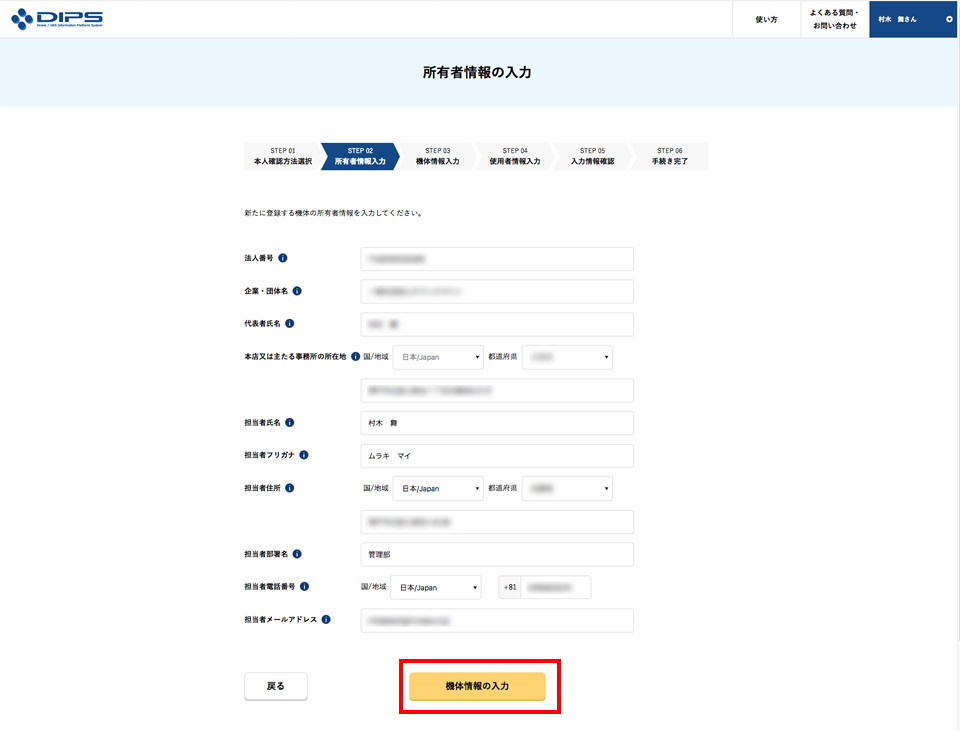
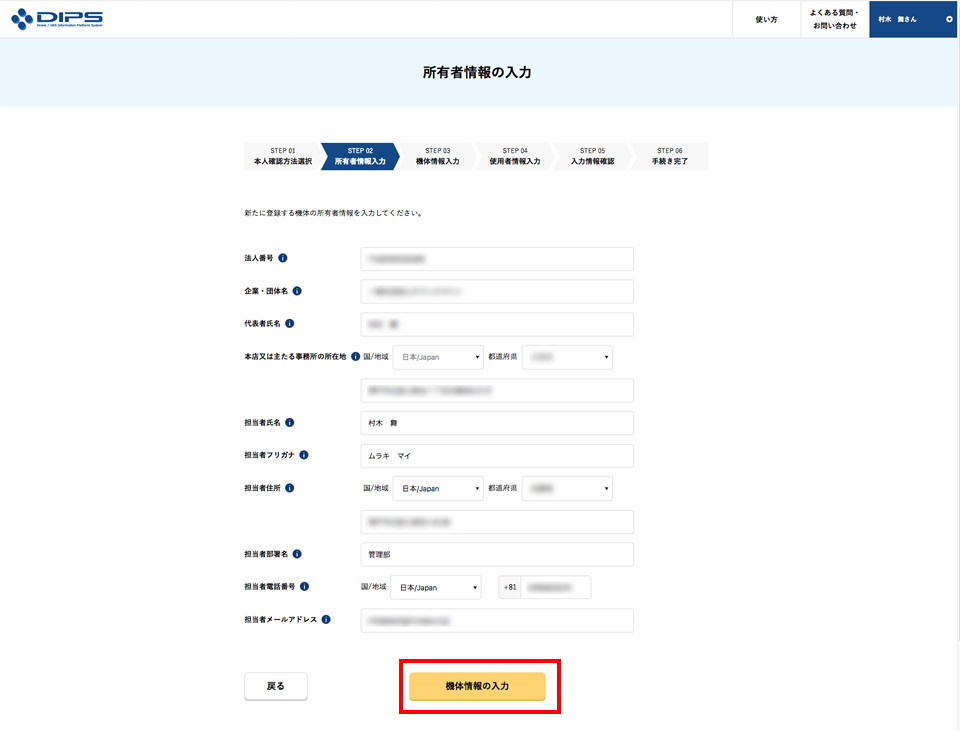
アカウント登録の際にすでに入力を済ませているのでここでは全て表示されているはずです。
「機体情報の入力」をクリックしていよいよ機体登録作業に入っていきます。
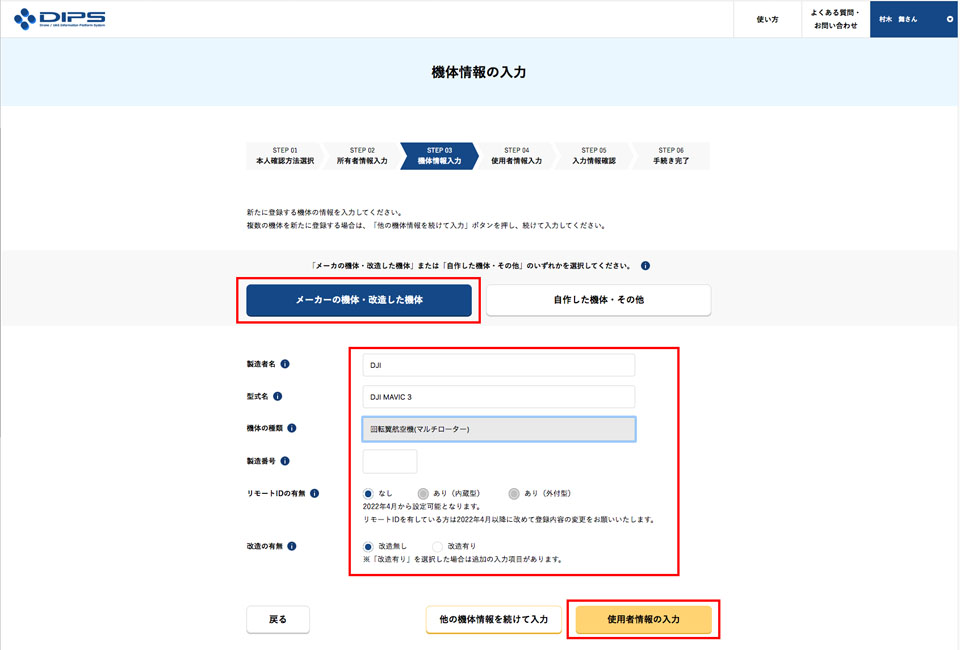
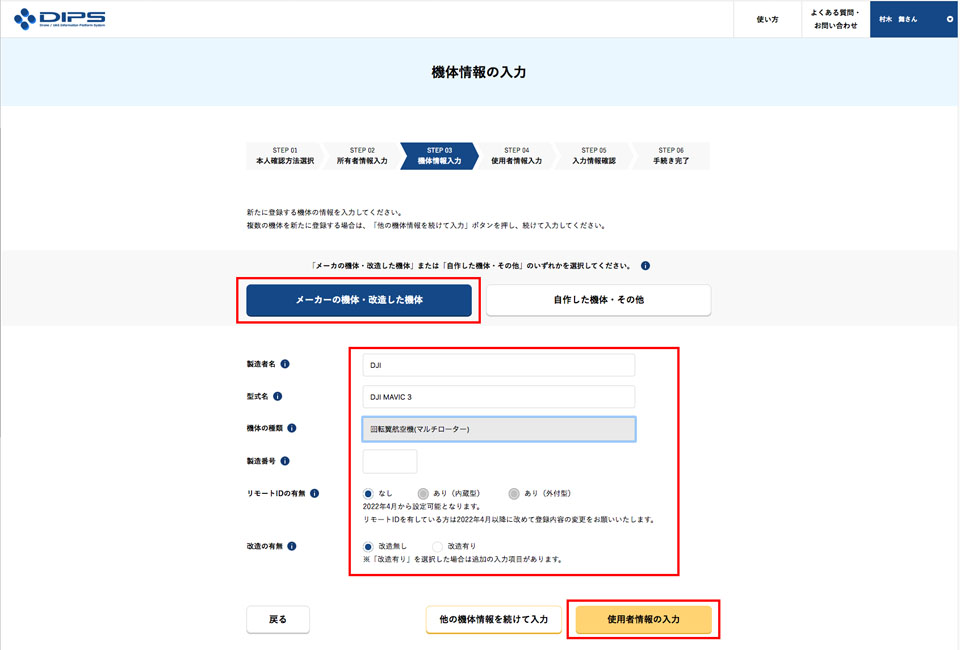
メーカーの機体・改造した機体を選択します。
自作した機体で登録する場合は右側を選択してください。
ここでは一例としてお使いの機体がDJI製品として進めます。
製造者名の枠をクリックするとプルダウンメニューからDJIを選択することができます。
同じように形式名もプルダウンで表示されるので登録する機体を選択してください。登録する機体がプルダウンに見つからない場合は手入力します。
機体が複数ある場合は「他の機体を続けて入力」ボタンをクリックして引き続き登録します。
製造番号は本体のバッテリー挿入部付近に表示されていることが多いので本体を確認して「製造番号欄」に入力してください。
ご自身の機体番号がわからない場合はメーカーのサイトなどでご確認ください。


機体の種類は「回転翼航空機」です。自動で表示されます。
入力が終わったら「使用者情報の入力」をクリックします。
次は使用者情報の入力ページです。
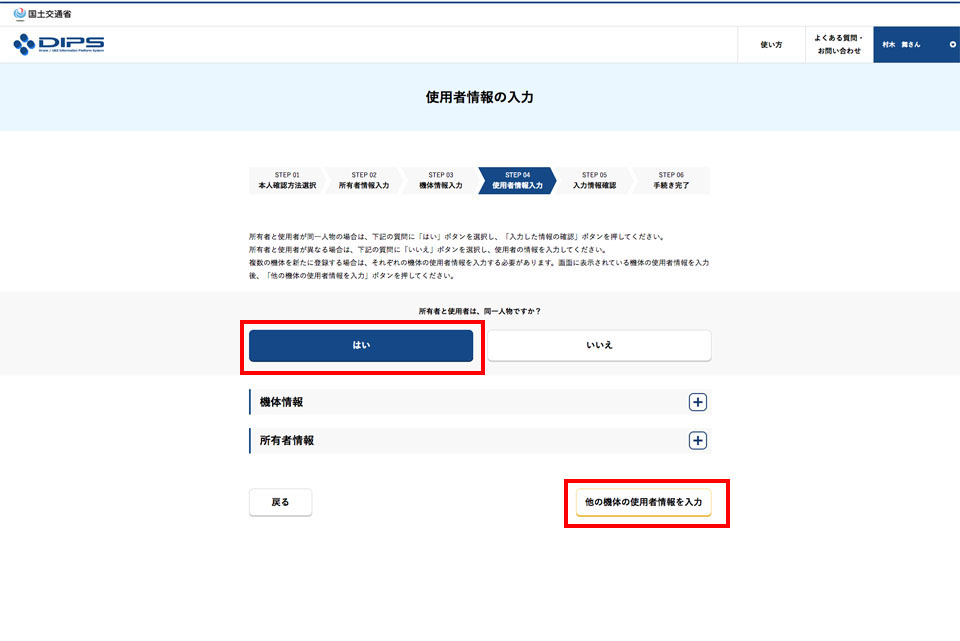
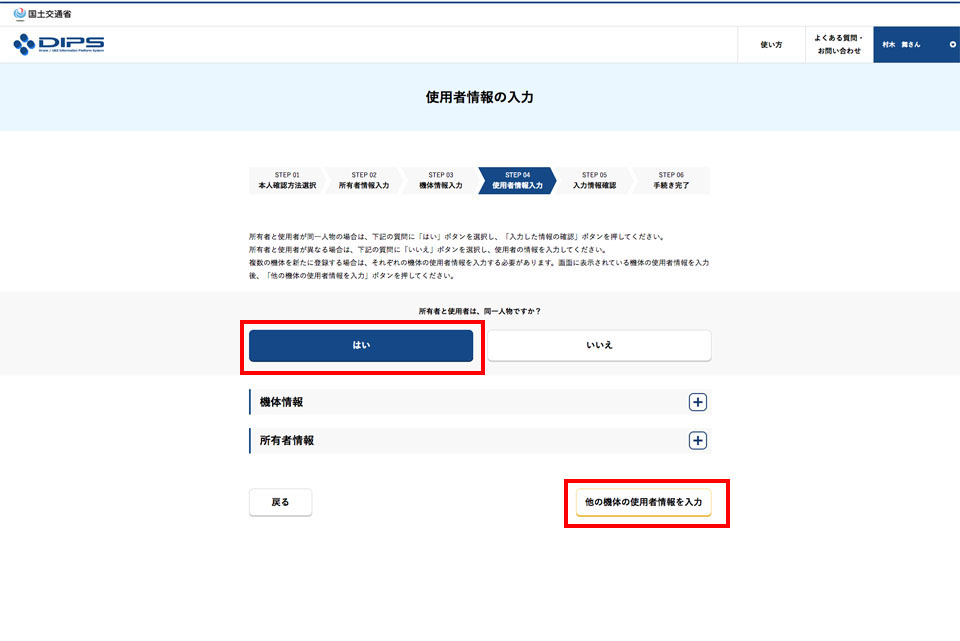
使用者と所有者は同一人物ですか?と聞いてきますので「はい」を選択します。
法人で登録しているので使用者が変わっても再登録の必要はありません。
複数の機体を登録されている場合は「他の使用者情報」から入力してください。
入力した情報を確認します。
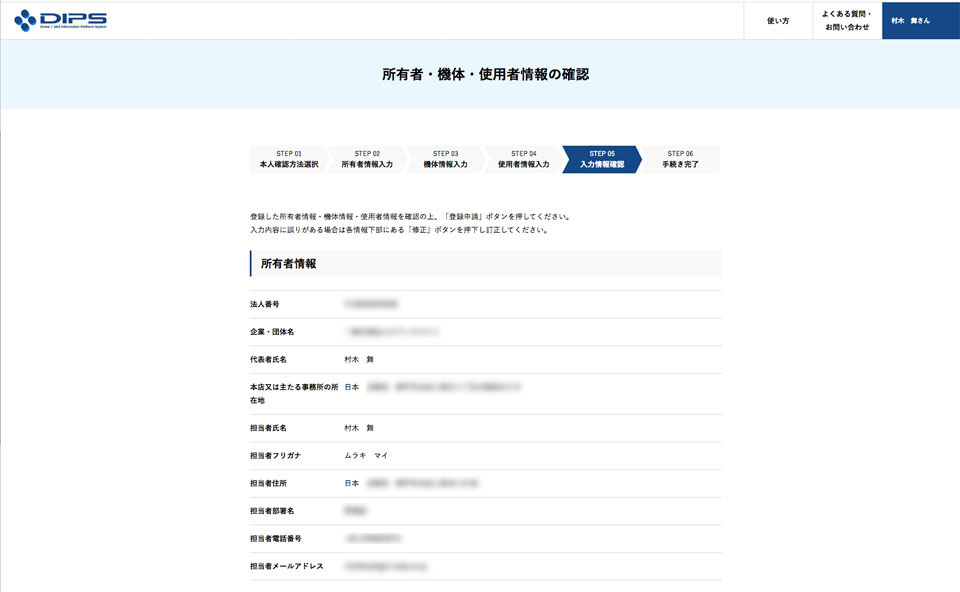
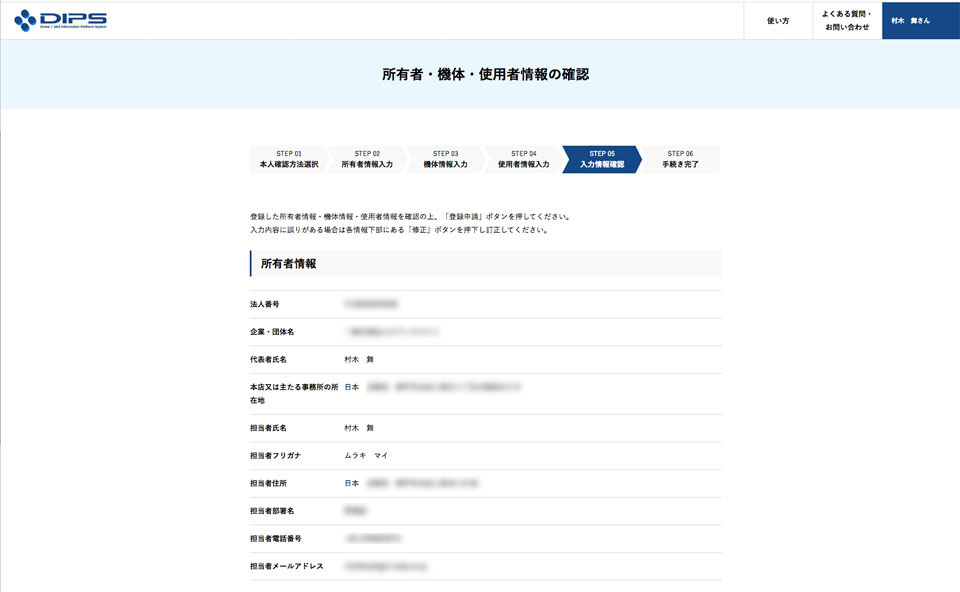
これまで入力した内容に間違いがないか確認します。
複数の機体を登録している場合は、それぞれに確認してください。
ちなみに2機目は以下のように表示されます。
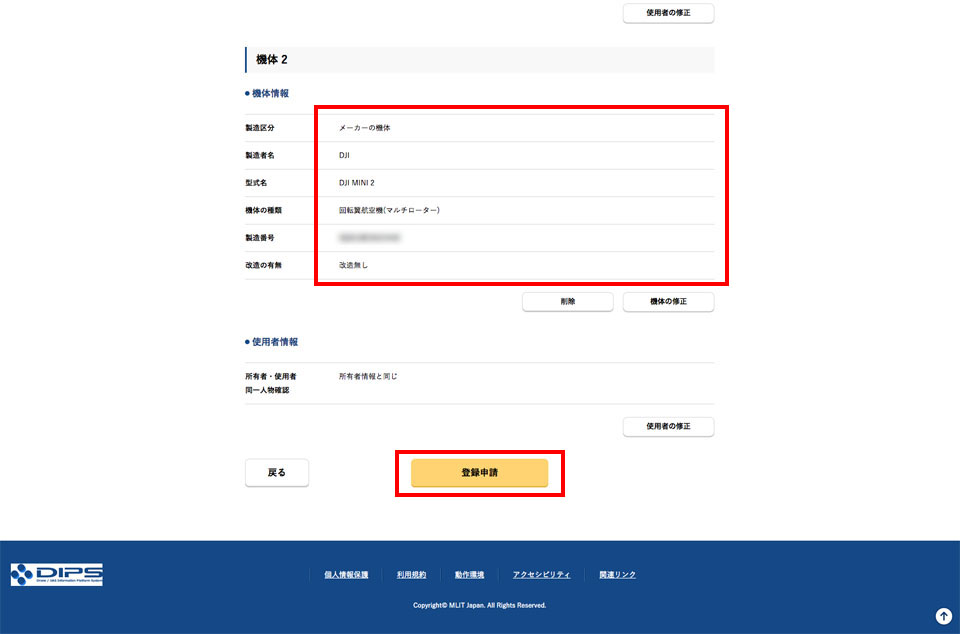
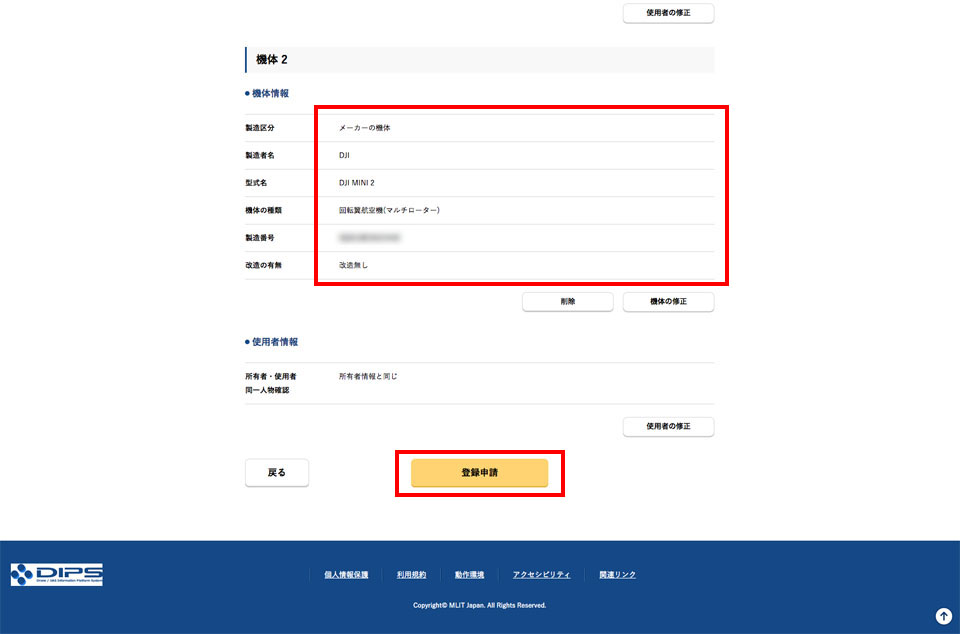
確認したら「登録申請」をクリックしてください。
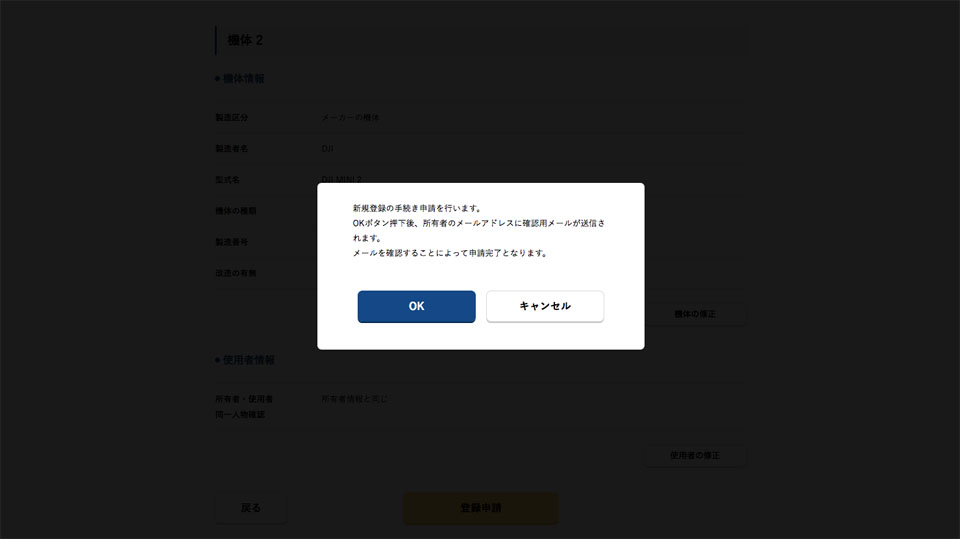
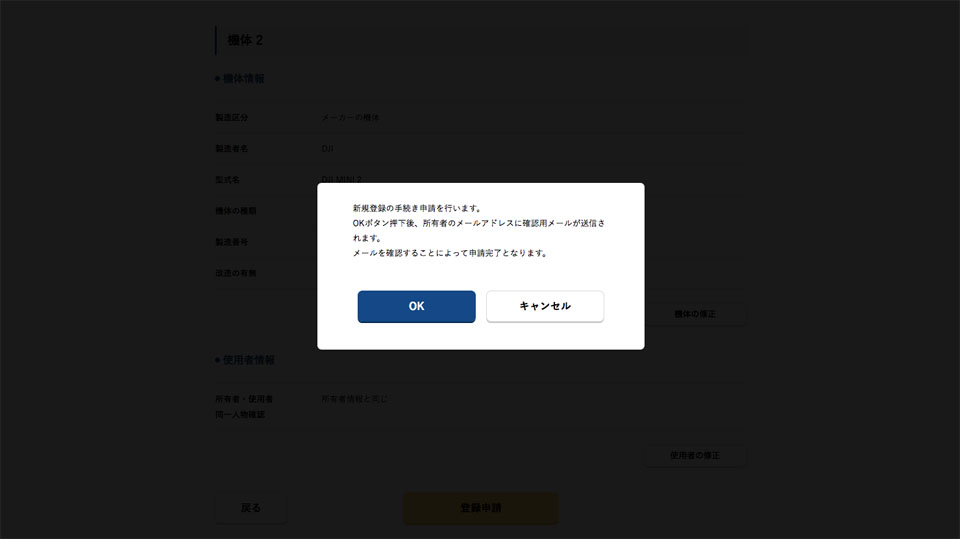
OKボタンをクリックしてください。
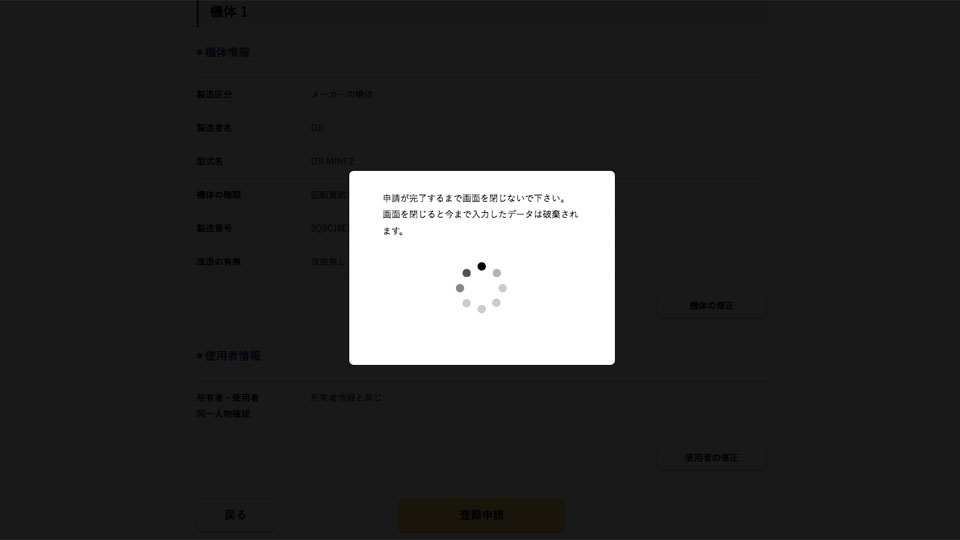
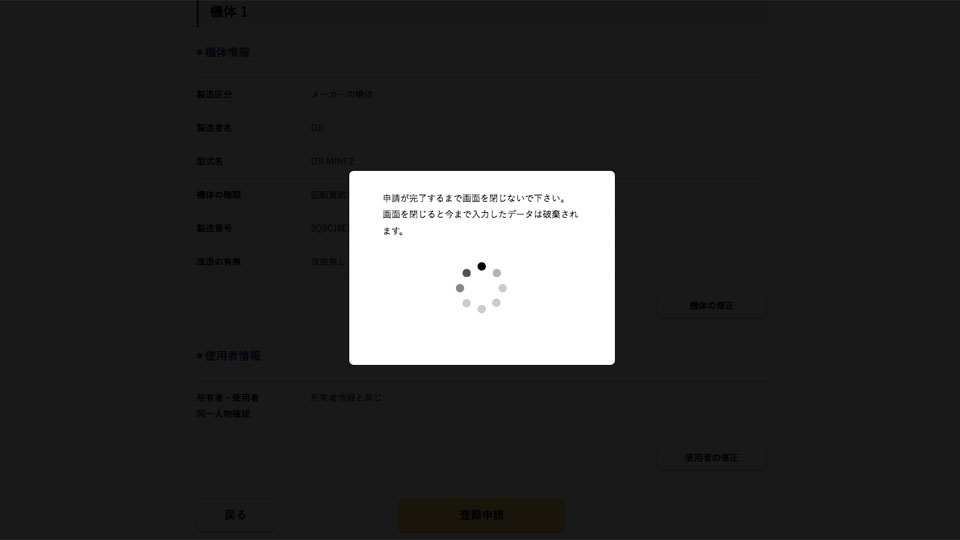
ここは注意が必要です。
ぐるぐる回っていつまで待っても画面は変わりませんが、閉じてしまうとこれまで入力した情報が失われ、最初から登録作業が必要になります。
この画面はそのままにして、別画面で所有者として登録したメールアドレス受信のページを確認してください。
次のメールが届いています。
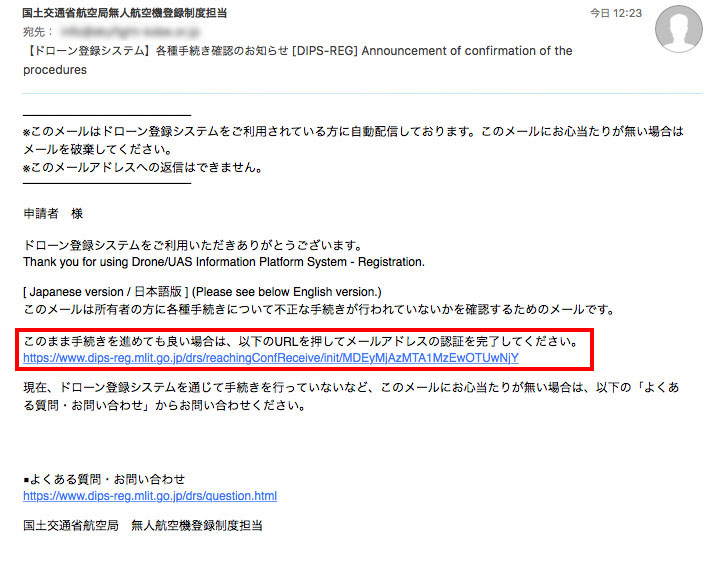
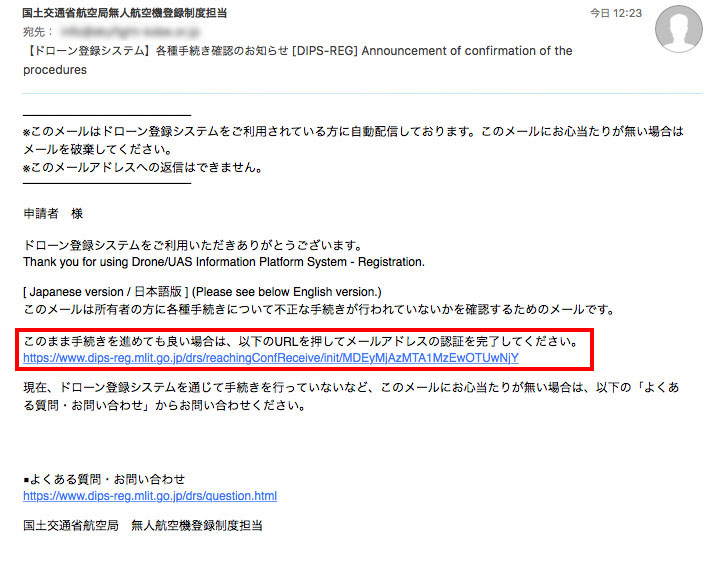
各種手続きの確認のお知らせメールが届きますので赤枠のURLをクリックして認証を完了してください。
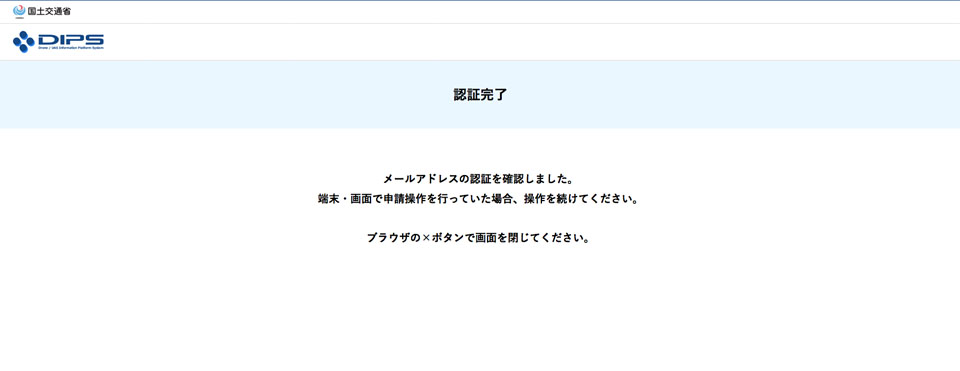
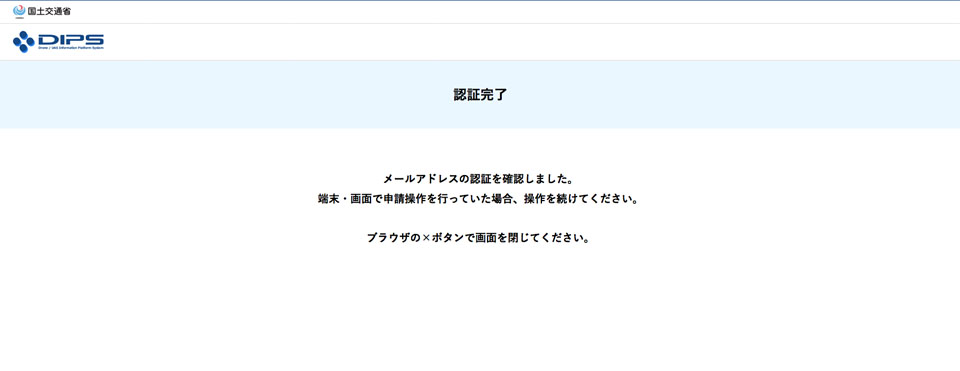
以上で機体の登録作業は完了です。
長い道のりでしたね。担当される方にしかわからない大変なお仕事です。代行に頼む費用が浮いたなら還元してほしいものです。
ようやくゴールが見えてきました。手続きはあともう少しで完了です。
手数料を納付する


全ての登録が完了すると手数料納付の案内メールが届きます。
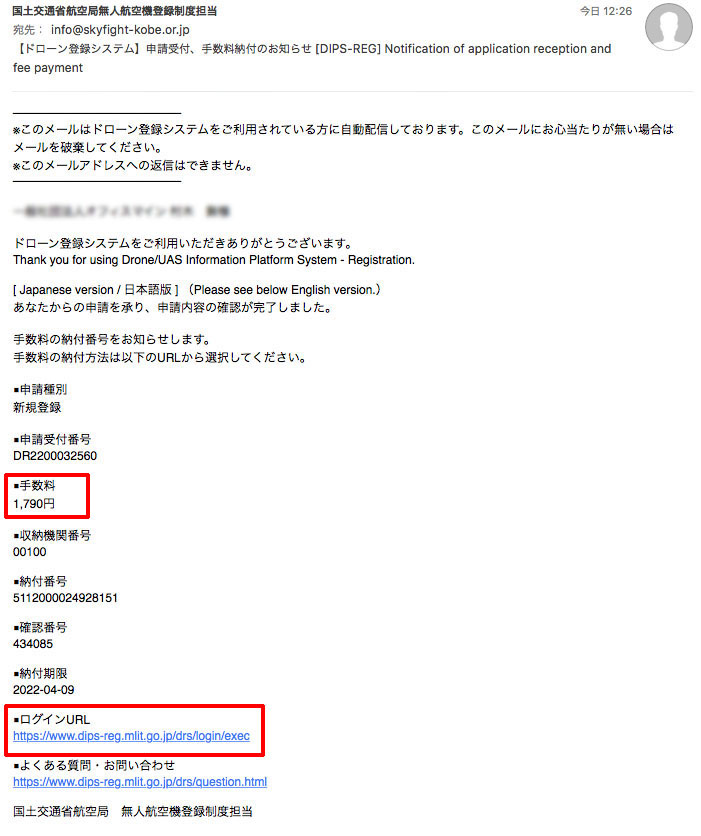
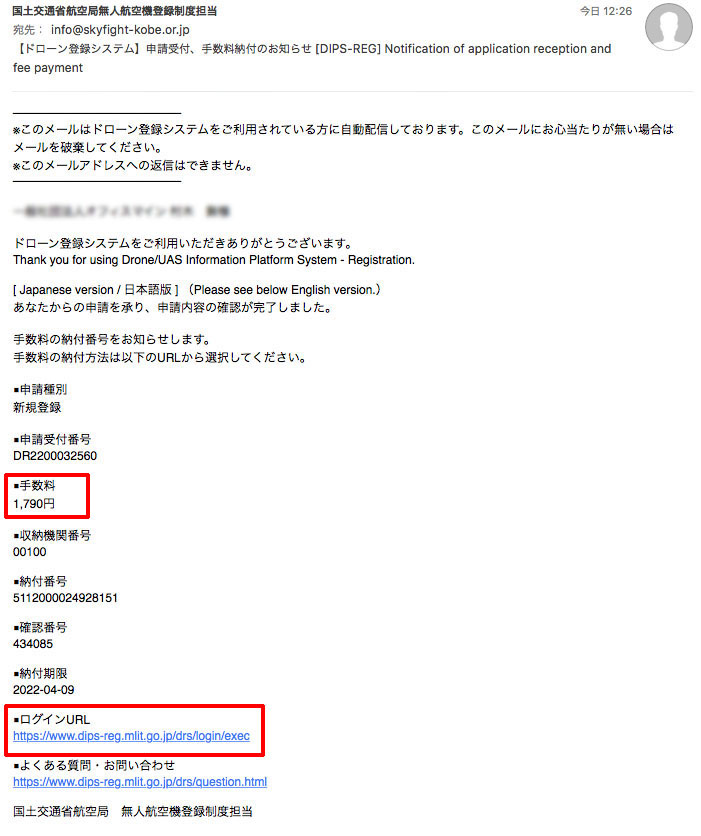
ではこれから支払いの手順に入っていきましょう。
メールに記載されているログインURLをクリックします。
ログイン画面が表示されます。
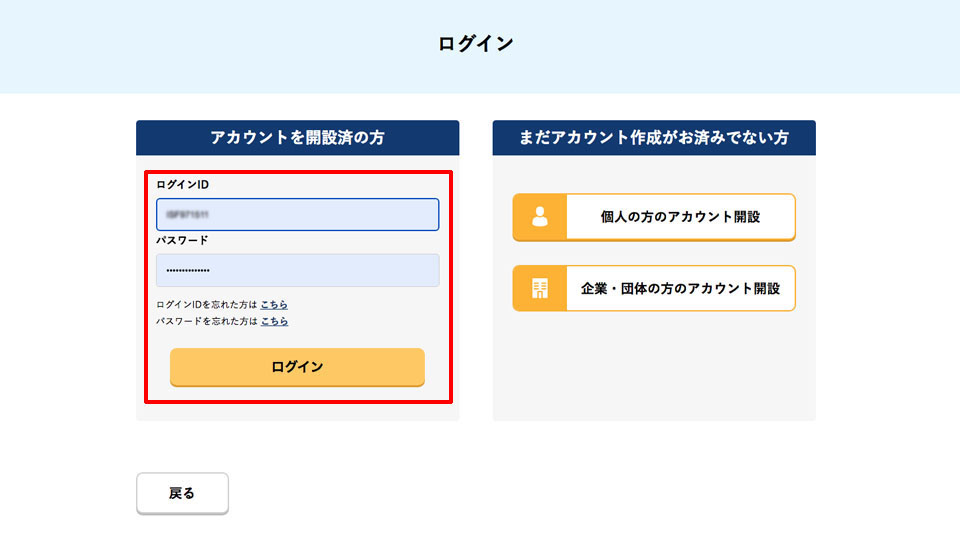
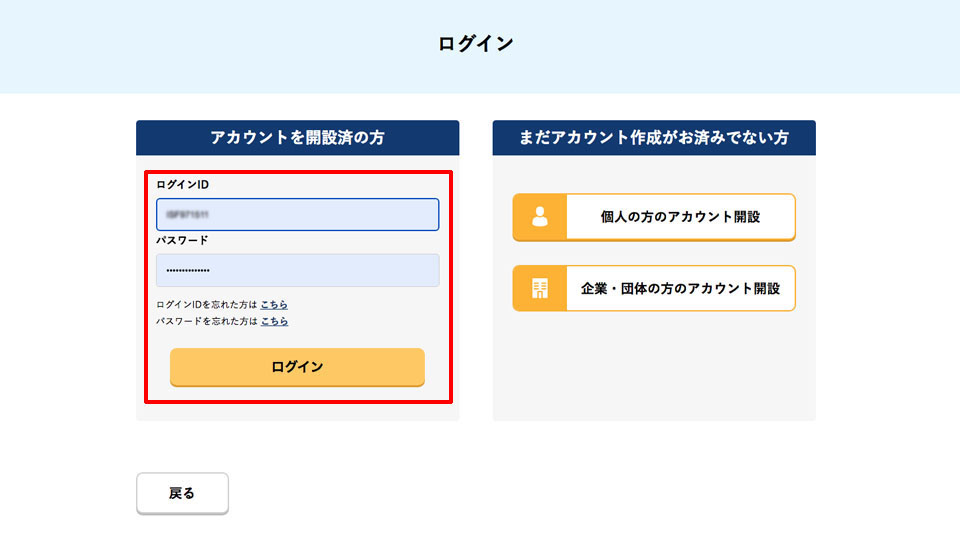
登録したログインIDとパスワードを入力してログインします。
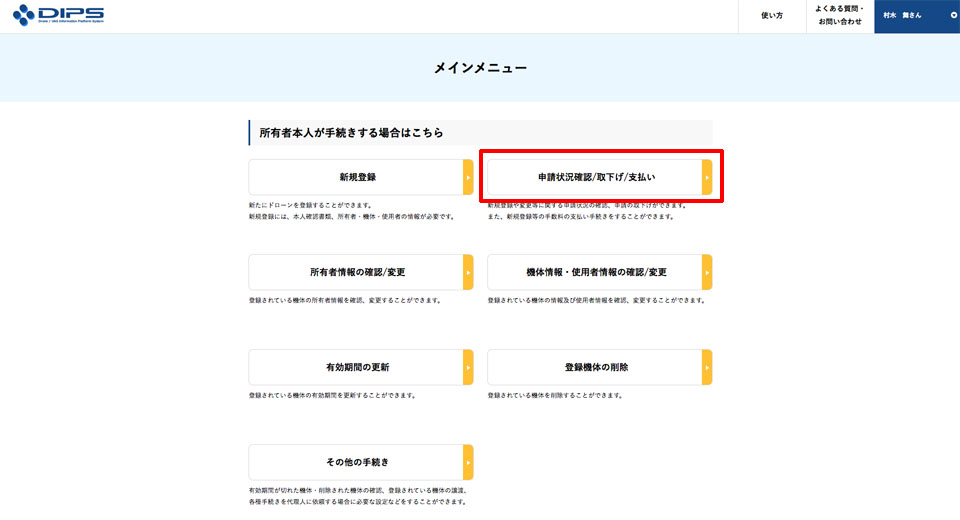
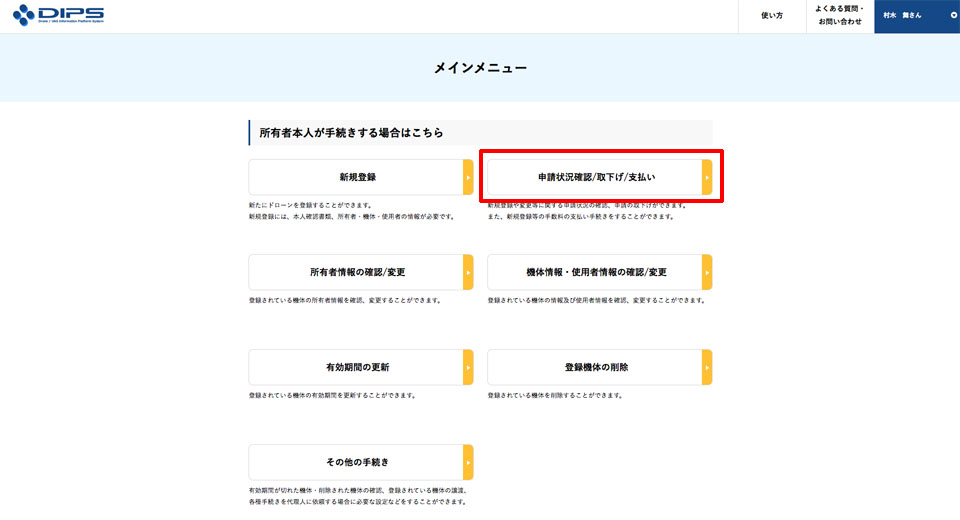
申請状況確認/取下げ/支払いを選択します。
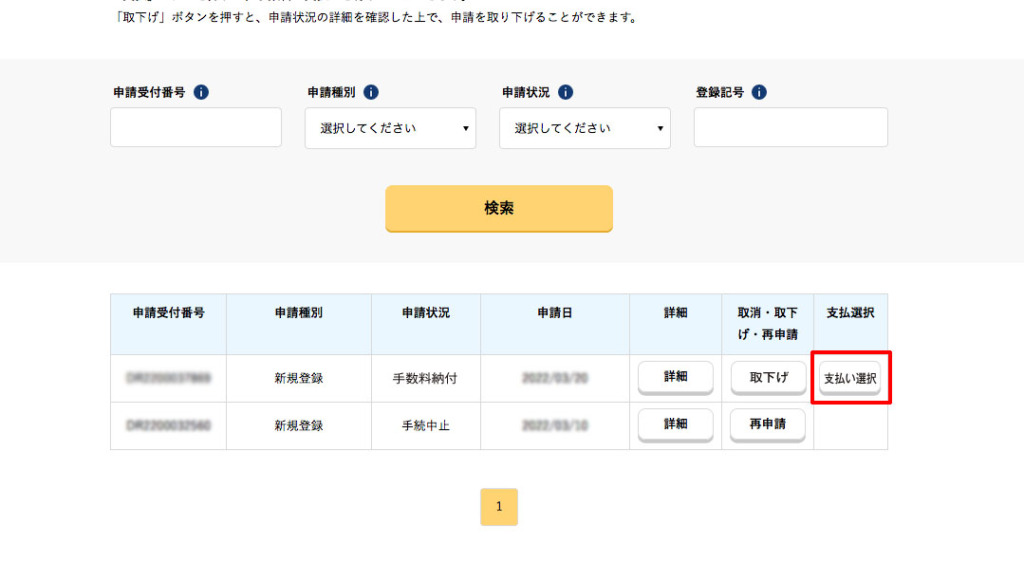
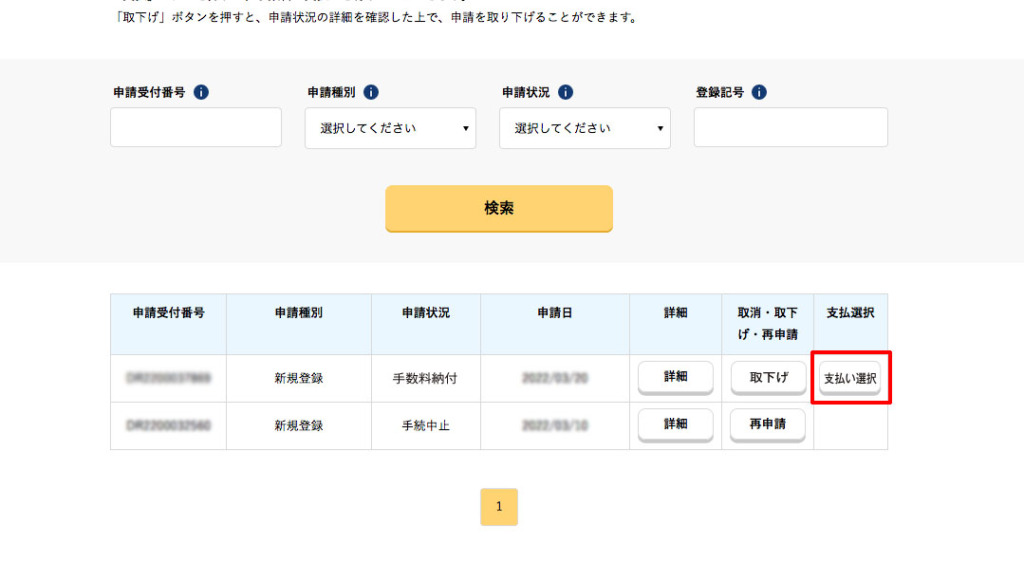
登録された機体の横に「支払い選択」のボタンが表示されているのでクリックします。
クレジットカード、インターネットバンキング、ATMから選べるので選択することができます。
インターネットバンキングを選択する場合はPay/easyで納付する必要があります。利用できるATMや金融機関はこちらから確認できます。
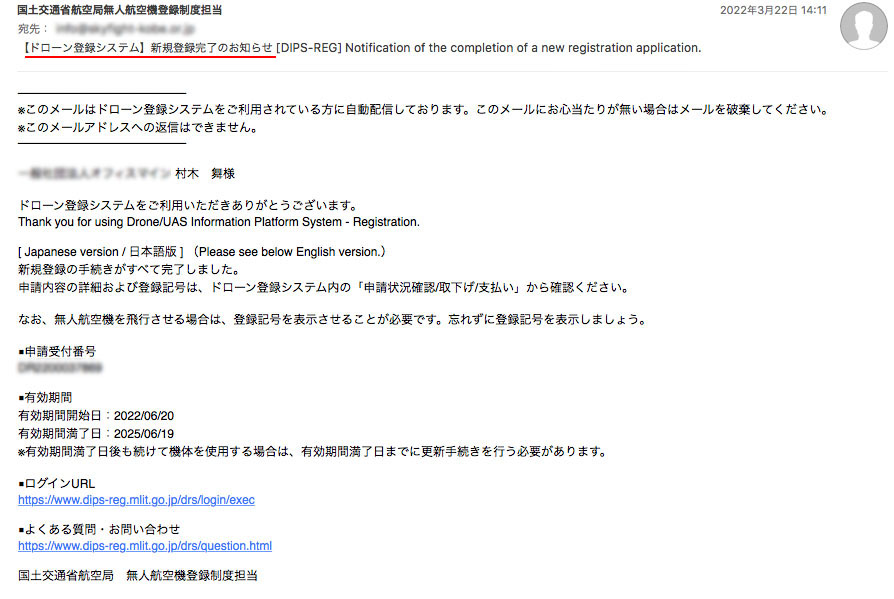
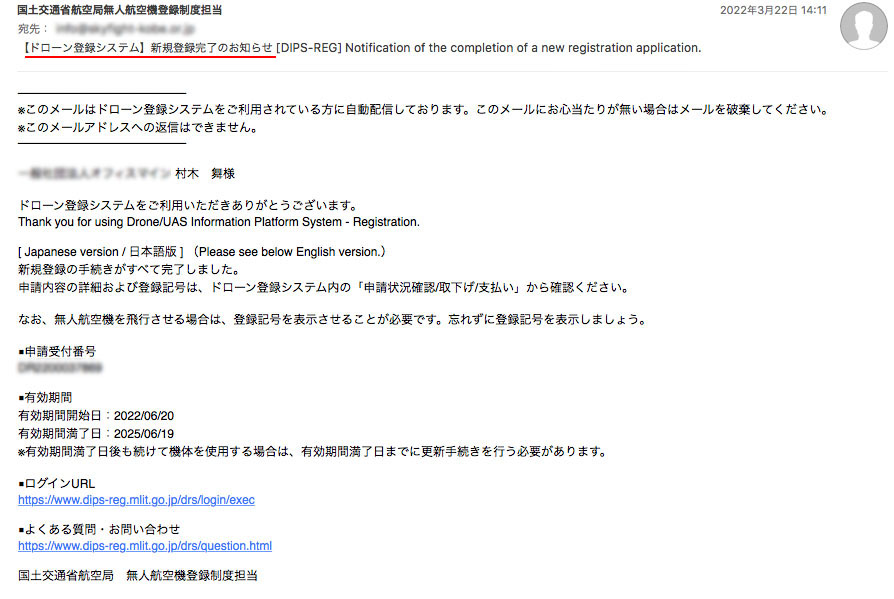
支払いが完了すると新規登録のお知らせのメールが届きます。
これで支払いが完了しました。あとは付与された機体の番号をドローンに貼り付ければ終了です。
機体登録番号をドローンに貼付する


入金確認が完了したら「機体登録番号」がメールで通知されますので6月20日までに必ず機体に貼りましょう。
表示のルールは
登録記号を印字したシールの貼付油性ペンでの記載スプレーによる塗装刻印などで機体の色と鮮明に区別ができる色で表示が必要です。テプラを使うといいですね。



表示する大きさのきまりはあるんですか?
通常のドローンなら文字の高さが3mm以上あれば問題ありません。



私はDJI MINI2にテプラを使いました。
天地4mmくらいなのでちょうどいい感じです。


25kg以上のドローンは文字の高さが25mm以上と決められています。
登録番号はホームページからも確認できます
メインメニューを表示します。
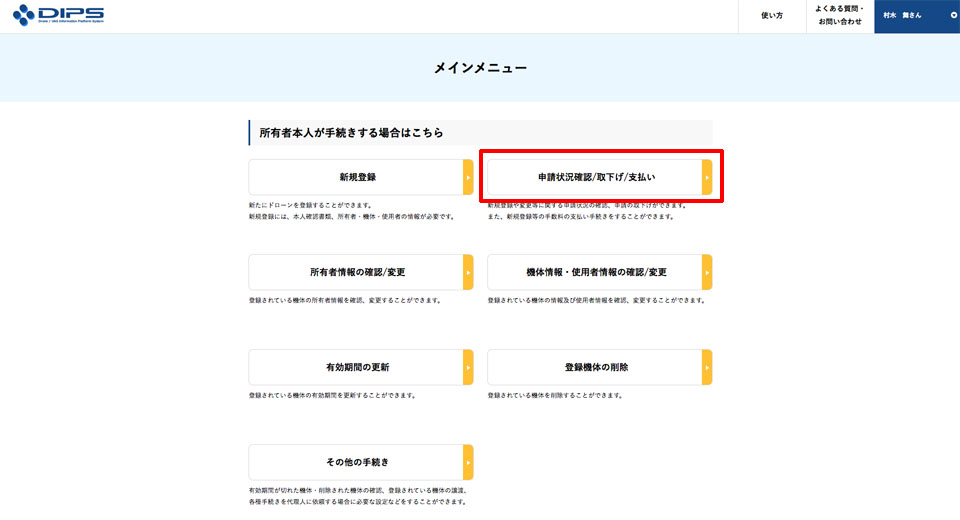
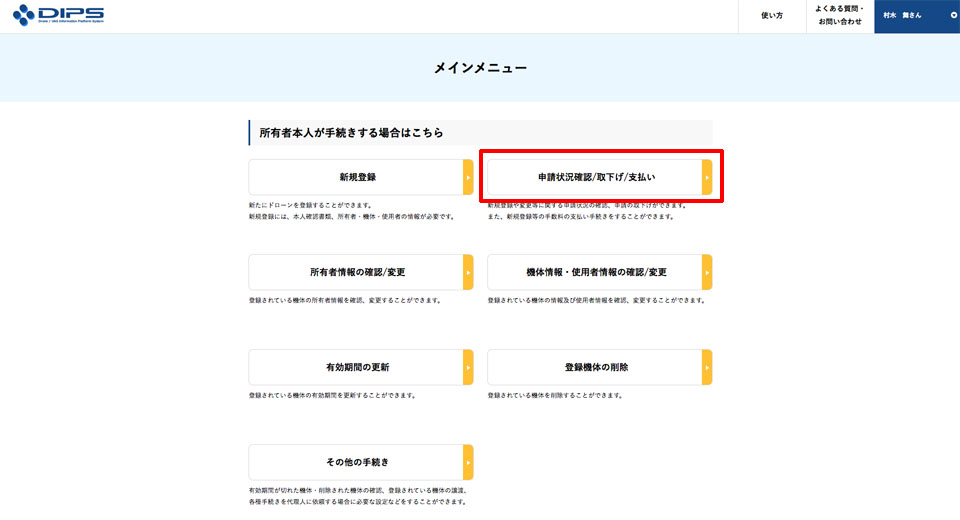
「申請状況確認/取下げ/支払い」を選択します。


ログインして申請状況が「手続き完了」が表示されてることを確認して「詳細」をクリックします。
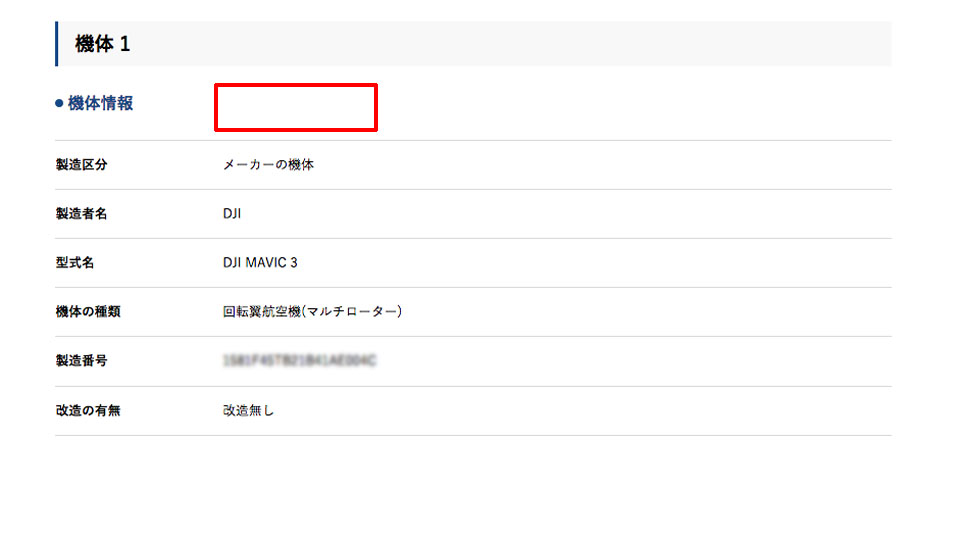
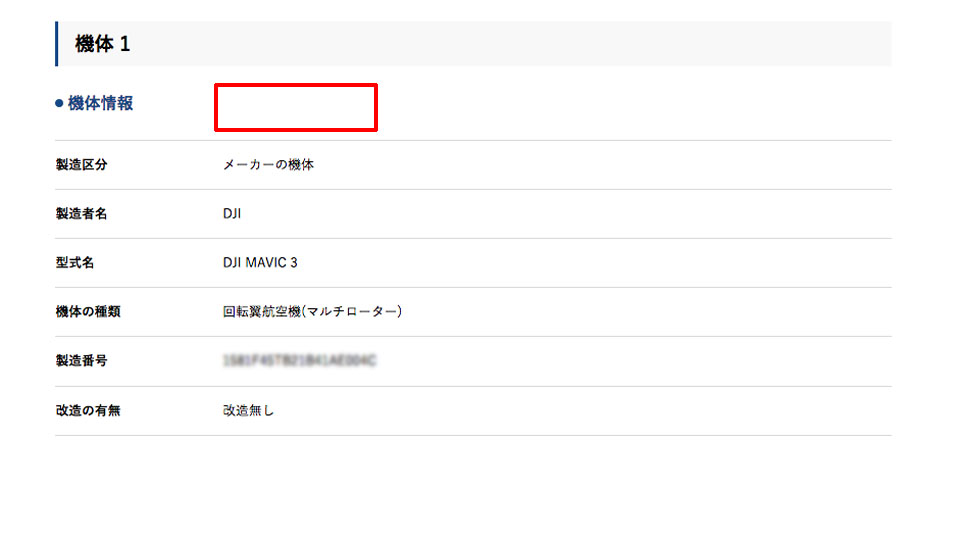
機体情報の箇所に登録番号が表示されています。
1機以上登録されている場合は各機体の情報を確認してください。



全ての作業が終わりです。
これで何の心配もなく飛行させることができますね。
本当にお疲れ様でした。
まとめ:ドローンの機体登録「法人完全版」gBizIDも徹底攻略!これを見れば代行費用はいらない!


いかがでしたか?
- 機体登録にかかる手数料とは
- gBizIDのアカウントを取得する
- 無人航空機ポータルサイトでアカウントを取得する
- 機体登録申請を行う
- 手数料を納付する
- 機体登録番号をドローンに貼付する
法人の登録方法はgBizIDプライムしか用意されていないので登録作業がとても大変です。



行政書士さんにお願いするのもわかりますね。
ここまで会社のために頑張った方の苦労が仕事で報われるのを祈ってます。